Как создать емейл адрес на телефоне: Как создать электронную почту на Mail.ru, Яндексе и Gmail + инструкции по настройке на телефоне Андроид и iOs
Добрый день, друзья. Как создать адрес электронной почты на телефоне? Сейчас электронная почта нужна практически любому человеку, и не одна. Email уверенно вошел в нашу жизнь, и большинство людей не представляют, как можно обойтись без электронного почтового ящика.
Если у вас нет электронной почты, вы просто не сможете использовать огромное множество ресурсов в сети интернет. Сейчас она необходима и на гос. сервисах. Также, если вы хотите использовать большую часть вашего телефона, электронный ящик вам просто необходим.
Как электронную почту создать бесплатно на телефоне по шагам


Давайте разберём создание электронного ящика на самых массовых почтовых сервисах нашей страны. Данное руководство будет полезно владельцам практически любого смартфона, от любого бренда и системы Android — iPhone. Регистрироваться мы будем, применив браузер телефона, или обычного планшета.
Запомните! Если вы решите создать электронный ящик на Gmail, в данном процессе необходим работающий телефонный номер (это относится и к Яндексу). Вы создадите настоящий Google профиль, у которого будет доступ к многим ресурсам интернета. Профиль от Гугла вам поможет вам без проблем входить в Плей Маркет, без которого сейчас не обойтись на Android.
Создаём адрес Gmail
Вместе с созданием Google профиля, создаётся и почта. Итак, для создания аккаунта Google перейдём на одну из его страниц по ссылке. В открывшемся окошке не забудьте ввести, как вас зовут, затем идёт фамилия, и в строке «Имя пользователя» нужно придумать уникальное сочетание букв и цифр, чтобы вы его легко запоминали, и этот логин был красивым. Кликнем по кнопочке «Далее».
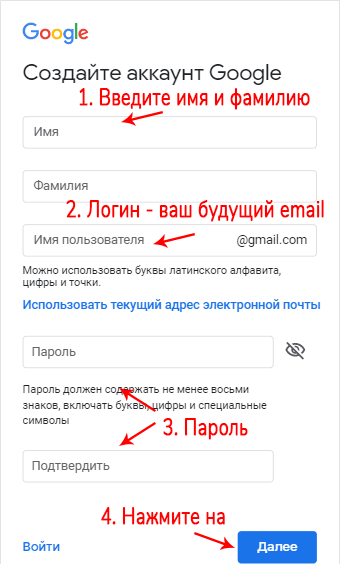
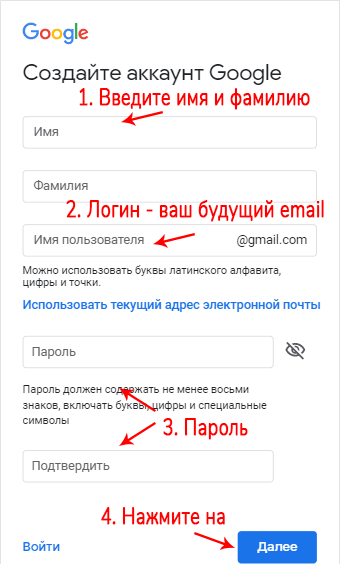
После этого, необходим ввод телефонного номера. Вводим его, и далее из SMS берем код и вводим в соответствующее поле.
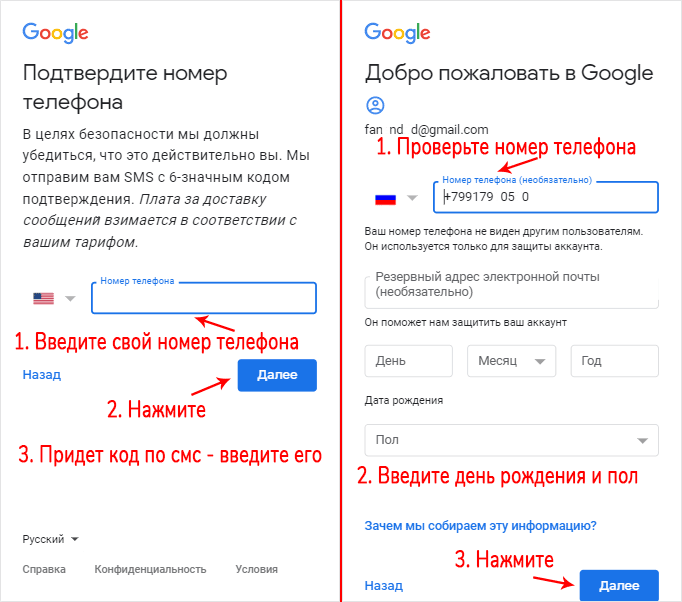
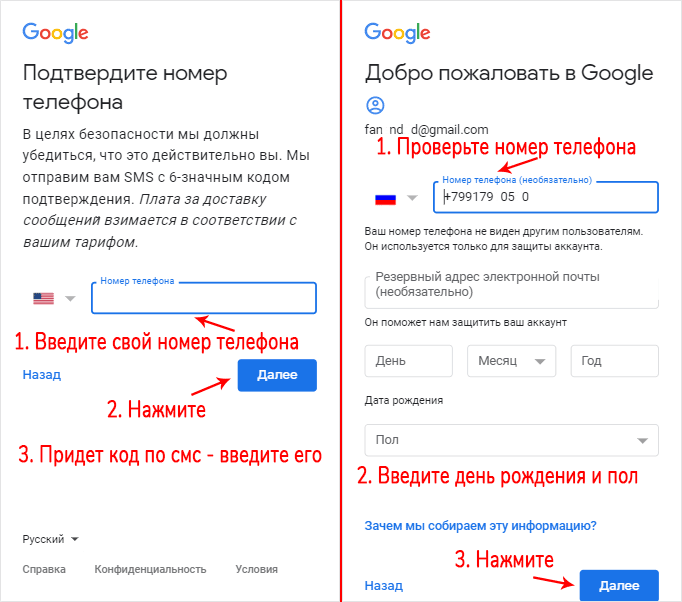
Вас повторно станут просить ввести ваш номер. Сделайте это, т.к. телефонный номер вам будет полезен, если вы его нечаянно забудете, а именно, под каким паролем и логиным вы регистрировались. Использовав номер телефона, забытую информацию вы восстановите без труда. После этого, указываем ваш день рождения, и, если есть желание, ещё один электронный адрес. Когда вам будет нужно, вы свободно сможете войти в свою почту по ссылочке https://mail.google.com/.
Почта на Mail.ru
Итак, входим на следующий ресурс Маил и заполняем необходимую информацию. Вы должны указать свою фамилию, дату рождения, и ваш пол. В разделе «Имя аккаунта» вам нужно придумать ник из латинских букв и цифр, чтобы он был не занят и вам нравился. С данного логина и станет начинаться ваш новый почтовый ящик.
Вторая часть адреса после собаки может иметь вид следующих доменных зон: @mail.ru, @bk.ru, @inbox.ru и @list.ru. Если ник, который вам понравился, уже кто-то занял, выбираем его, но под другой доменной зоной.
Не забываем ввести пароль. Телефонный номер можно не вписывать. Если вы его не укажите, тогда необходимо ввести запасной электронный ящик. Если он у вас не создан, можно временно указать любой придуманный. Запасной адрес вы сможете изменить, зайдя в настройки. После этого, регистрируемся.


Теперь нам осталось ввести капчу и кликнуть по кнопочке «Продолжить регистрацию». Собственно, вы создали вашу новую электронную почту, и при желании, можете сразу ею воспользоваться.
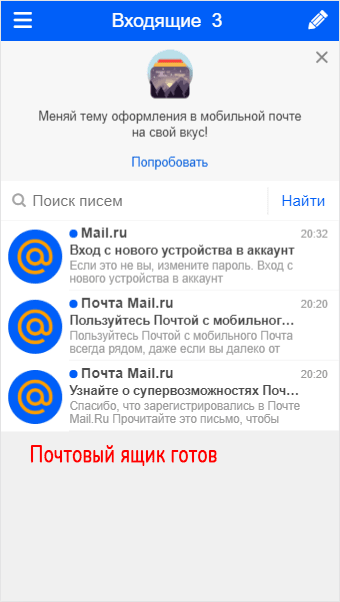
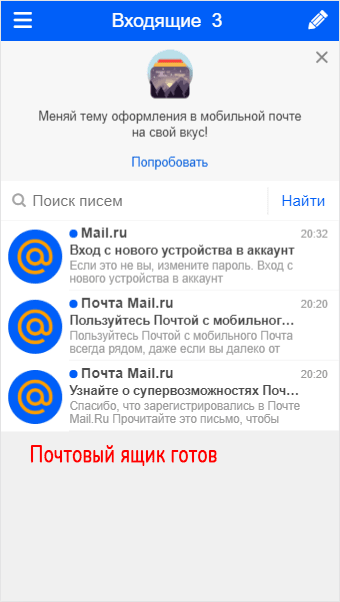
Запомните! Если вы применяете ВПН, или прокси, или ваша регистрация идёт не на территории России – в этом случае, вам необходимо указать телефонный номер, т.к. без него регистрация не пройдёт.
В свою почту вы сможете войти по ссылочке: — https://e.mail.ru/inbox/.
Создаём почту Яндекс
Переходим по следующей ссылке и кликаем по кнопочке «Создать аккаунт». Затем, нужна ваша фамилия с именем. В разделе «Логин» необходимо указать свой логин. Постарайтесь сделать его таким, чтобы он вам подходил. Он первым буден находится на вашем электронном адресе.
Не забываем вписать пароль (советую записать его в тетрадке) и ваш телефонный номер. Если же вы не желаете его указывать, то нужно кликнуть по ссылочке, что он у вас отсутствует. Тогда, с вас потребуют указать контрольный вопросик и ответ на него, а также ввести капчу. Сделав данный шаг, кликнем по кнопочке «Зарегистрироваться».
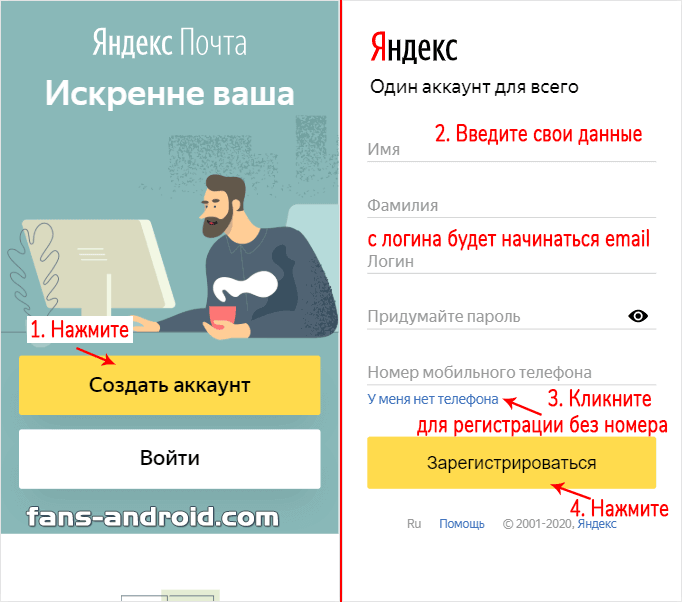
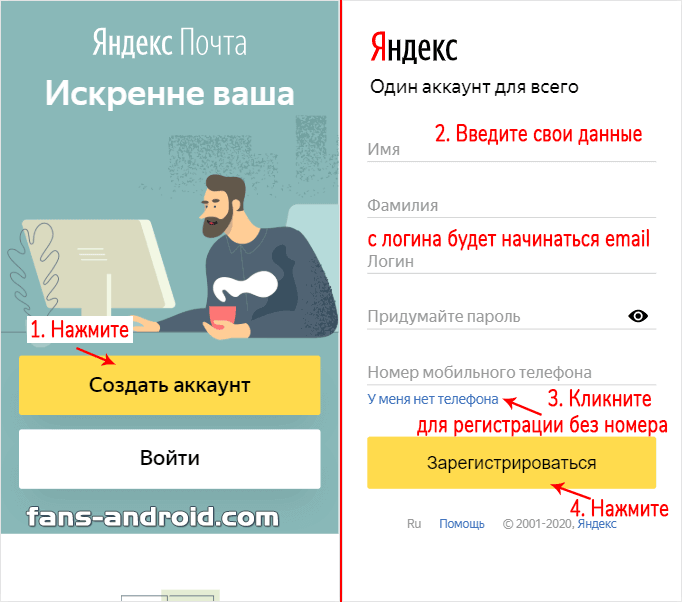
Вы создали свою почту в Яндексе. При желании, можно поставить вашу фотографию, если вам это необходимо. Войти в свой электронный адрес можно по ссылочке — https://mail.yandex.ru/.
Вывод: как создать адрес электронной почты на телефоне вы теперь знаете. Притом, на самых популярных почтовиках России. Вы заметили, как это просто? Успехов!
С уважением, Андрей Зимин 29.05.2020
Понравилась статья? Поделитесь с друзьями!
Электронный ящик есть примерно у каждого второго жителя планеты: по крайней мере, так посчитали специалисты Google. Если вы ещё не успели завести его себе, то можете исправить этот недостаток и создать email прямо сейчас, чтобы получить новые возможности для работы с сайтами и различными сервисами в интернете.
Что такое электронная почта
Электронная почта (e-mail) — это общее название для сервисов, которые позволяют отправлять, принимать и сортировать письма. Прямо как обычная почта, только в компьютере или телефоне. Помимо текста в письмах могут быть и вложения: документы, изображения, аудио, видео, архивы.
Чтобы отправить кому-то электронное письмо, вам нужно иметь свой почтовый ящик и знать email-адрес получателя. Адрес электронной почты состоит из двух частей: логина пользователя, который он придумывает сам, и названия почтового сервиса — например, gmail.com. Между именем пользователя и названием сервиса обязательно должен стоять знак @. Пример email-адреса выглядит так: [email protected].
Сервисов электронной почты очень много. Собственная служба доставки писем есть почти у каждой поисковой системы: Яндекс, Google, Mail.ru, Yahoo, Rambler и т. д. Владельцы техники Apple часто регистрируют ящики на iCloud Mail. Это примеры бесплатных почтовых сервисов, многие из которых, помимо основной функции, предоставляют пользователям дополнительные «плюшки», например, место на сервере для хранения файлов.
Почтовые ящики также могут создаваться на хостингах, используя домен сайта. Обычно это корпоративные адреса — например, [email protected]. По имени домена сразу видно, какому сайту принадлежит эта электронная почта.
Также существуют платные почтовые сервисы. От бесплатных они отличаются тем, что не содержат рекламы, надежно защищают от спама (назойливых рекламных писем от различных сайтов и компаний) и обеспечивают высочайший уровень защиты аккаунта. Примеры платных email-сервисов Fastmail и Runbox. Стоимость их использования — от 1 до 10 долларов в месяц в зависимости от сервиса и тарифа. Впрочем, при всех достоинствах у этих двух ресурсов есть и недостаток — отсутствие русского языка. Писать на них письма можно на каком угодно языке, но все названия кнопок и меню будут на английском.

Если вы беспокоитесь о конфиденциальности информации, которую передаёте или получаете через электронную почту, то вам пригодятся почтовые сервисы с функцией шифрования. Самый известный — ProtonMail. Но есть и другие: Mailfence, CounterMail, Tutanota. Такие сервисы используют для защиты данных сквозное шифрование, то есть прочитать письмо может только адресат.
Электронная почта почти всегда нужна для регистраций на различных веб-ресурсах. Например, если вы создаёте страницу в социальных сетях, то без указания email это сделать не удастся. Однако многие сервисы «грешат» рассылками своих писем на адреса зарегистрированных пользователей без их согласия. Чтобы этого избежать, можно создать два почтовых ящика: один — для общения и работы, второй — для регистраций на различных сайтах.
Альтернативный вариант — создание временного почтового ящика, которым можно воспользоваться один или несколько раз подряд, после чего он перестаёт работать. Для временных email существуют специальные ресурсы: Dropmail, Crazymailing, Mohmal, Minuteinbox и другие. Однако такую непостоянную почту стоит использовать только на сайтах, которые вы не собираетесь посещать регулярно. Если вы регистрируетесь в социальной сети или в интернет-магазине, где будете совершать покупки неоднократно, используйте постоянный email.
Более подробно о сервисах временной электронной почты можно прочитать в этой статье: https://compconfig.ru/internet/servisy-vremennoj-elektronnoj-pochty.html
Бесплатные русскоязычные почтовые сервисы
Далее вы познакомитесь с популярными в рунете сервисами, на которых можете зарегистрировать электронную почту бесплатно. А кроме того, получить доступ к их дополнительным функциям, например, к облачному хранилищу.
Яндекс.Почта
Яндекс.Почта — email-сервис поисковой системы Яндекс. При регистрации на нем в дополнение вы получаете 10 Гб в облачном хранилище Яндекс.Диск, а также единый аккаунт для доступа к другим ресурсам компании: электронному кошельку Яндекс.Деньги, Яндекс.Музыке, Яндекс.Маркету и т.д.

Объём ящика не ограничен, в нем можно хранить сколько угодно писем. Кроме того, здесь есть встроенный переводчик, который при распознавании иностранного языка предлагает перевести текст на русский.
Gmail
Gmail — почтовый сервис Google. При создании ящика здесь вы получаете аккаунт для доступа ко всей экосистеме корпорации: YouTube, облачному хранилищу Google Диск, Календарю, Документам, Таблицам и другим сервисам.

Входящие сообщения в Gmail автоматически делятся на категории: соцсети, промоакции, оповещения и форумы, что облегчает поиск нужных писем. Кроме того, у вас появляется 15 Гб в облачном хранилище Google Диск.
Почта Mail.ru
У Mail.ru тоже есть собственный почтовый сервис, которым можно пользоваться бесплатно. При создании ящика на нём вы получаете единый аккаунт для работы с другими проектами компании, например, сервисом доставки Delivery Club. Эту почту также можно использовать для быстрой регистрации в играх, которые принадлежат Mail.ru.

Как у Яндекс и Гугл, у Mail.ru тоже есть облачное хранилище, доступ к которому вы получаете бесплатно при создании почты. Каждому новому клиенту в бессрочное пользование предоставляется 8 Гб.
Рамблер.Почта
Компания Rambler тоже предлагает свом пользователям бесплатный ящик с неограниченным объёмом для хранения писем.

Почта, созданная на этом ресурсе, становится единым аккаунтом для доступа к другим проектам Rambler, среди которых онлайн-кинотеатр Okko, сайты Championat.com, Lenta.ru, Газета.ru, Afisha.ru и т.д. Однако в отличие от других бесплатных русскоязычных сервисов, облачного хранилища у Rambler нет.
Yahoo Почта
Yahoo Mail — один из самых старых и популярных почтовых сервисов в мире. В западном сегменте интернета Yahoo держит лидерство уже десятилетие, а вот в рунете у него много более успешных конкурентов. Сервис полностью переведён на русский язык, поэтому вы без проблем можете пользоваться всеми его функциями.

В плане доступа к другим проектам почта Yahoo представляет мало интереса для пользователей рунета, ведь все эти проекты на английском языке. Зато здесь тоже есть облачное хранилище, но получить к нему доступ можно только за дополнительную плату. За использование почты сервис деньги не берёт.
Как создать почту на компьютере и ноутбуке
Для создания электронного ящика на ПК и ноутбуке нужен браузер и доступ в интернет. Также вы можете воспользоваться специальными приложениями — почтовыми клиентами, чтобы управлять корреспонденцией без запуска веб-обозревателя.
В браузере
Несмотря на то, что бесплатных сервисов электронной почты достаточно много, процесс создания ящиков на них практически не отличается. Мы покажем последовательность шагов на примере Яндекс.Почты.
- Откройте сайт Яндекса.
- Кликните по ссылке «Завести почту» в правом верхнем углу.

- На странице регистрации введите имя и фамилию. Конечно, сверять их с записями в паспорте никто не будет, но для постоянного ящика мы рекомендуем указывать настоящие данные.
- Придумайте логин. Это может быть любое слово, написанное на латинице. Самый простой способ — использовать свое имя/фамилию или их сочетание. Логин не должен начинаться с цифры и содержать знака нижнего подчёркивания (__). Допускается использование точки и дефиса. Если логин занят, то появится соответствующее уведомление. В таком случае вам нужно придумать другое слово. После регистрации изменить логин нельзя.
- Придумайте и запомните надёжный пароль для входа в аккаунт. Введите его второй раз для подтверждения.

- Укажите номер телефона. Он будет использоваться только для восстановления доступа, если вы забудете пароль. Нажмите «подтвердить номер» и введите код, который придёт в SMS.
- Если не хотите указывать номер, кликните по ссылке «У меня нет телефона». Яндекс предложит выбрать контрольный вопрос, ввести ответ и символы для проверки того, что вы живой человек, а не робот.

- Уберите галочку с пункта «Я соглашаюсь создать Яндекс.Кошелек», если не собираетесь пользоваться этой платёжной системой. Либо оставьте: он может быть вам полезен, например, при покупках в интернет-магазинах.
- Нажмите «Зарегистрироваться», чтобы завершить создание электронного ящика.

После регистрации вернитесь на главную страницу Яндекса. В правом верхнем углу вместо ссылки «Завести почту» вы увидите логин, который указали при создании ящика. Ниже будет ссылка на «Почту» и Яндекс.Диск — ваше облачное хранилище, в котором вы можете держать любые файлы.
На других сервисах порядок создания ящика аналогичный. Если какой-то этап вызывает вопросы, то вы без труда найдете официальную инструкцию. Для этого достаточно написать в поисковике «Как создать почту на …» и вставить название сервиса, например, как создать почту на Gmail или как создать почту на Mail.ru.
В почтовом клиенте
Если вы хотите управлять почтой без запуска браузера, то установите на компьютер почтовый клиент. Рассмотрим использование таких программ на примере самого популярного бесплатного приложения Mozilla Thunderbird.
Порядок действий:
- Через браузер создайте почту на любом бесплатном почтовом сервисе.
- Установите и запустите программу Thunderbird.
- В поле «Настроить учётную запись» кликните по ссылке «Электронная почта».

- Укажите имя и фамилию, адрес созданной ранее электронной почты и пароль от ящика. Нажмите «Продолжить».
- Затем Thunderbird предложит вам выбрать протокол обработки входящей почты: IMAP или POP3. Разница между ними указана в скобках на скриншоте ниже. При использовании IMAP все письма и вложения будут храниться на сервере, а вы получаете к ним доступ через почтовый клиент. При использовании протокола POP3 почта будет храниться на вашем компьютере.
- Нажмите «Готово» для сохранения конфигурации.

После добавления email-адрес отобразится в боковом меню Thunderbird. Кликните по нему, чтобы зайти в ящик. Возможно, вам придется ещё раз ввести логин и пароль, чтобы разрешить программе доступ к корреспонденции.

Thunderbird позволяет создавать дополнительные почтовые ящики. Для этого в окне настройки учётной записи следует нажать кнопку «Получить новый адрес электронной почты».

Однако эта услуга платная. Стоимость такого ящика — от 1 до 45 долларов в год.

Если вам чем-то не понравился Mozilla Thunderbird, вы можете использовать другие бесплатные почтовые клиенты.
Например:
- eM Client — это приложение полностью заменяет стандартный почтовый клиент Microsoft Outlook. Оно подключает электронные ящики в автоматическом режиме, поддерживая в том числе российские почтовые сервисы. eM Client имеет и платную версию Pro, однако большинство ее возможностей доступно и в бесплатной.
- Claws Mail — простой клиент, который добавляет аккаунты разных почтовых сервисов в полуавтоматическом режиме. Вам нужно указать лишь почтовый адрес и протокол соединения. Адреса серверов приёма и отправки писем программа добавит самостоятельно.
Существуют также полностью платные клиенты, например, Mailbird и The Bat!. Но их приобретение оправдано только в случае, если вы работаете с большим количеством писем или нуждаетесь в дополнительном шифровании переписки.
Как создать почту на смартфоне
Для управления электронной почтой на мобильных устройствах есть стандартные приложения, встроенные в систему, но вы можете использовать и почтовые клиенты сторонних разработчиков.
На Android
Для полноценной работы с ОС Android вам понадобится почтовый аккаунт Gmail. Кроме него вы можете использовать на устройстве ящики, зарегистрированные на других сервисах: Yandex, Mail.ru и т. д.
В качестве основного почтового клиента удобно использовать встроенное приложение «Gmail«, доступное на всех смартфонах и планшетах с Android вне зависимости от марки: Honor, Xiaomi Redmi, LG и т.д.
Познакомимся с ним поближе:
- Откройте приложение «Настройки».

- Перейдите в раздел «Аккаунты».

- Нажмите «Добавить аккаунт».

- Выберите подходящий сервис — например, Google для создания почты на Gmail.

- Зайдите в существующий профиль или нажмите «Создать аккаунт» (для себя).

- Введите имя и фамилию.

- Укажите дату рождения и пол.
- Выберите предложенный адрес почты или укажите свой вариант.

- Задайте пароль не короче 8 символов.
- Укажите номер телефона для восстановления пароля в случае утраты доступа.
- Сохраните учётную запись.
Для просмотра email на Android запустите Gmail и коснитесь значка папки с входящими письмами. Если на телефоне несколько аккаунтов, то вы можете переключаться между ними, нажимая на иконки в поисковой строке.

Вы также можете добавить в Gmail почтовые ящики, зарегистрированные на других сервисах: Outlook, Yahoo, Mail.ru. Яндекс.Почта, Exchange и прочих. Но их настройки придется указывать вручную.

Собственный почтовый клиент есть у владельцев телефонов Samsung. Он называется Samsung Email и его можно использовать вместо стандартного приложения Gmail, подключив ящики от сервисов Gmail, Yahoo, Outlook и т. д. Принципиальной разницы в использовании и настройке этой программы нет — вам просто нужно указать в ней логин и пароль от email.
На iOS
Владельцы iPhone и iPad имеют возможность зарегистрировать почтовый ящик на iCloud — облачном сервисе, к которому подключаются устройства Apple. Для создания нового аккаунта требуется только устройство и доступ в интернет через Wi-Fi или мобильную сеть. Адрес почты на iCloud одновременно станет вашим идентификатором Apple ID — учётной записи, предоставляющей доступ ко всем сервисам Apple: App Store, iCloud, Найти iPhone, FaceTime, iMessage и т.д.
Как создать емайл на iCloud:
- Откройте приложение «Настройки».
- Перейдите в раздел «Почта, адреса, календари».

- Нажмите «Добавить учётную запись».
- Выберите тип «iCloud».

- Нажмите «Создать Apple ID».

- Укажите имя и фамилию, дату рождения. Добавляйте реальные данные, так как они могут понадобиться при обращении в службу поддержки.
- На странице «Apple ID» отметьте опцию «Получить бесплатный e-mail в iCloud».

- Придумайте имя для почтового ящика. Если оно уже занято, то вы получите соответствующее уведомление. В таком случае придётся указать другой вариант.
- Придумайте и дважды введите пароль. Он должен состоять минимум из 8 символов, а также содержать хотя бы одну цифру, строчную и прописную букву.

- Выберите контрольные вопросы и введите ответы на них. Указывайте сведения, которые вы точно не забудете. Ответы на контрольные вопросы помогут восстановить доступ к аккаунту, если вы не вспомните пароль.

- Укажите адрес резервного емайл, на который будет выслана инструкция для восстановления пароля от ящика на iCloud в случае утери.
- Отключите опцию «Обновления», если не хотите получать на почту письма от Apple с информацией о продуктах и услугах.

- Прочитайте и примите условия использования сервиса.
- Подтвердите резервный адрес почты, перейдя по ссылке из уведомления.
Чтобы отправлять и принимать корреспонденцию с почтового ящика iCloud, нужно добавить его в стандартное приложение «Почта».
Как это сделать:
- Откройте приложение «Настройки».
- Перейдите в раздел «Пароли и учётные записи».
- Нажмите «Новая учётная запись» и выберите сервис iCloud.
- Введите адрес ящика и пароль, который вы задали при регистрации аккаунта.
- Нажмите «Далее» и дождитесь привязки учётной записи.
- С помощью переключателей укажите, к каким данным приложение будет иметь доступ. Для удобной работы с письмами оставьте включенными пункты «Почта», «Контакты», «Календарь».

Чтобы проверить письма, запустите приложение «Почта» и перейдите в раздел «Ящики». В нём будет ссылка на почтовый ящик iCloud. Нажмите на неё, чтобы посмотреть входящие сообщения или отправить письмо.

Аналогичным образом на айфоне добавляются почтовые ящики, зарегистрированные на других сервисах: Google, Yahoo, Outlook и т. д. Если в списке нет ресурса, которым вы пользуетесь, нажмите на пункт «Другое». Затем тапните «Добавить учётную запись», введите имя пользователя, адрес, пароль и описание, например, название сервиса.

Также приложение попросит вас указать адреса серверов входящей и исходящей почты. Например, для Яндекса это следующие:
- imap.yandex.ru — входящая почта;
- smtp.yandex.ru — исходящая почта.
Для сервисов, которых нет в списке предустановленных, вам придётся искать адреса самостоятельно. Чаще всего их можно найти в разделе справки почтового портала, где рассказывается о настройке ящика на разных устройствах.
На этом настройка почтового ящика завершена. Найти его можно в приложении «Почта». В списке он будет указан под тем названием, которое вы задали в поле «Описание» при добавлении.
Сторонние почтовые клиенты для Android и iOS
Вместо стандартного приложения «Почта» на iOS тоже можно использовать сторонние клиенты для управления корреспонденцией. Например, если вы пользуетесь Яндекс.Почтой, то гораздо удобнее установить официальное приложение от Яндекса. В нём достаточно ввести почтовый адрес и пароль, чтобы получить доступ ко всей корреспонденции, остальные настройки установятся автоматически.
Приложение Яндекс.Почта также доступно для Android.

Собственные почтовые клиенты есть и у других популярных сервисов, например, Gmail или Почта.Mail. Более того, в то же приложение от Gmail можно добавлять ящики других ресурсов, включая iCloud.
Вот еще несколько бесплатных универсальных почтовых клиентов для iOS и Андроид:
- myMail — приложение, которое поддерживает ящики Яндекс.Почты, Почты Mail.ru, Рамблера, Google, Yahoo и т.д. Для каждого создаётся отдельная папка с входящими и исходящими письмами. Скачать приложение на Android и iOS можно по этим ссылкам.
- Newton Mail — приложение, доступное пользователям iOS. Его главная особенность — интеграция с сервисами Trello, OneNote и Evernote. Если вы пользуетесь последними, то сможете без труда переносить информацию из письма, например, на доску в Trello или в заметки Evernote.
Платные почтовые клиенты для мобильных устройств, которые тоже существуют, имеют ещё больше интеграций со сторонними ресурсами. Но если вам приходит до десяти-двадцати писем в день, то такие мощные инструменты вам вряд ли пригодятся — для комфортного общения по емейл хватит приложения, встроенного в систему, или бесплатного почтового клиента из названых выше.
Как создать электронную почту на телефоне Android
Email на планшете, смартфоне Андроид – всегда удобно. Не нужно бежать к ПК, чтобы просмотреть переписку, отправить сообщение. Да и файлы пересылать можно. А требуется регистрация в игре, соцсети, на форуме – тоже всё под рукой. Ведь почтовый ящик на устройстве: верификация, обратная связь и прочие важные операции. Если пользуетесь функциональными благами Yandex – не иначе как придётся Яндекс.Почту на Android подключать. И самое главное – учётка Gmail: требуется для входа в Play Маркет и другие сервисы Google.
Создать электронную почту на телефоне Андроид и использовать можно в браузере и специальных мобильных приложениях. Плюс к этому – есть функции системы для подключения и настройки email. Как выполнять эти операции – со всеми подробностями далее в статье.
Регистрация
Для получения почтового ящика нужно пройти регистрацию на сервисе. Рассмотрим, как это делается через Андроид-устройство на примере популярных email.
Важно!
Рассматриваемые в статье почтовые сервисы предоставляют email бесплатно.
Gmail
Gmail – «родная» почта для телефонов с Android. И устройство, и емайл от Google. Если нет такой – обязательно регистрируйте. Открывает доступ ко всем функциям и сервисам операционной системы. Просто необходима.
Чтобы создать аккаунт:
1. Откройте на телефоне любой браузер. Например, Google Chrome.
2. Наберите в поисковике запрос по названию сервиса. Перейдите на офсайт.
Совет! Для быстрого перехода на страницу входа используйте URL – https://www.google.com/intl/ru/gmail/about/#.
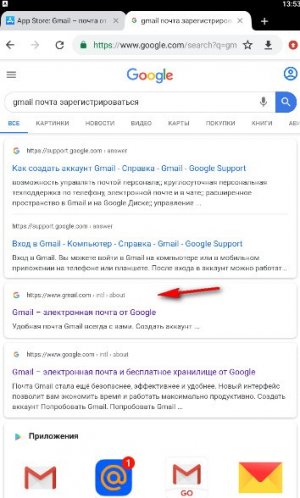
3. Нажмите «Создать аккаунт».
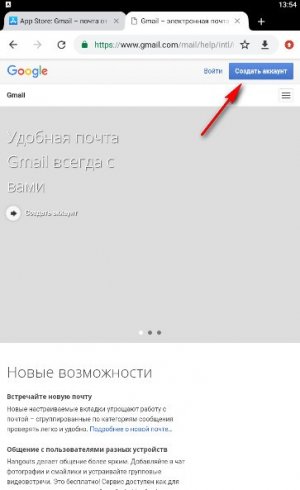
4. Укажите имя и фамилию, имя пользователя (адрес почты), в двух последующих полях – пароль (для проверки).
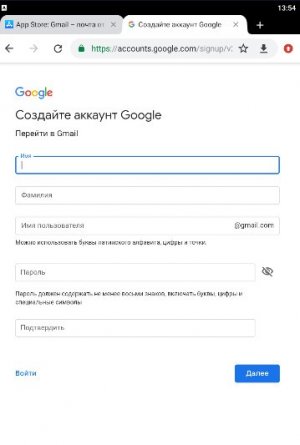
Совет!
Используйте сложный ключ для входа в почту. Устойчивая к взлому комбинация – как минимум длиной 10-15 символов, с использованием строчных и прописных букв, цифр, спецсимволов.
5. Нажмите «Далее». Введите номер телефона, введите проверочный код для подтверждения прав на устройство. Следуйте указаниям сайта, чтобы завершить регистрацию.
Читайте также:
Яндекс
При регистрации Яндекс.Почты создаётся и аккаунт в этой системе. Фактически это одно и то же. Если авторизоваться по учётным данным емайл, появляется больше возможностей на сервисах Yandex.
Важно! Удалённое файловое хранилище «Диск» доступно только для зарегистрированных пользователей.
В приложении
Если хотите получить новую почту через приложение:
1. Откройте Google Play. В поисковой строке наберите – яндекс почта.
2. Чтобы скачать и инсталлировать приложение, перейдите на его официальную страницу. Нажмите «Установить».

3. Запустите «Яндекс.Почту» (иконка появится на домашнем экране).
4. Под списком сервисов тапните ссылку «Заведите… ».
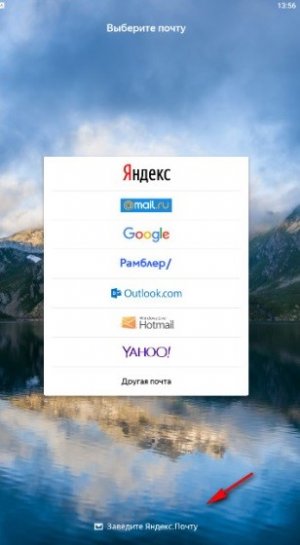
5. Наберите номер мобильного. Нажмите «Далее».
6. Выполните активацию по коду. Введите другие необходимые данные, чтобы завершить регистрацию.

На сайте
Для того чтобы создать емайл на сайте, открываем браузер.
Совет!
Если Яндекс блокируется провайдером, заранее, перед выполнением инструкции настройте сетевое подключение через прокси. Это можно сделать при помощи аддона в браузере или приложения.
Далее:
1. Переходим на страницу – https://mail.yandex.ru/.
2. Нажимаем «Создать аккаунт».
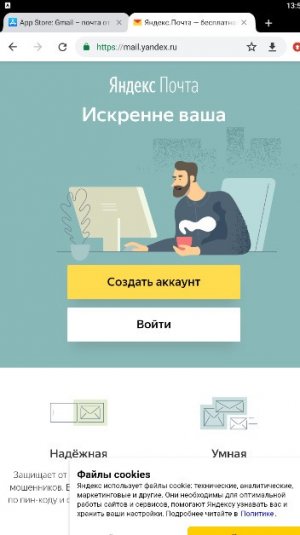
3. Заполняем форму (имя, логин, пароль, номер телефона). Отправляем данные.
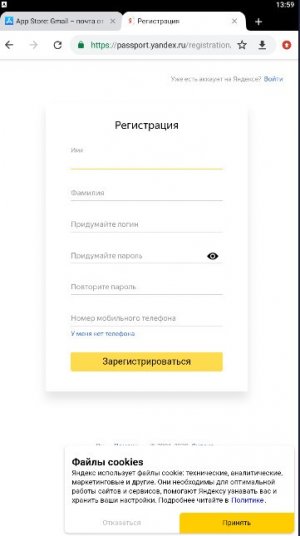
Mail.ru
Майл.ру – это не только почта, но и соцсеть, игры, знакомства и множество других интересных сервисов. Все функции портала в полном объёме – только для владельцев почтового ящика на mail.ru.
Как и в Яндекс, на выбор два способа регистрации.
В приложении
1. Через Google Play скачайте и установите «Почта Mail.ru».
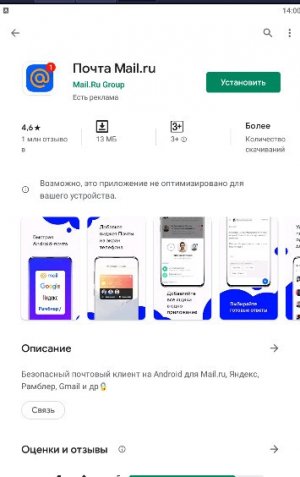
2. Чтобы открыть приложение, тапните его иконку на домашнем экране.
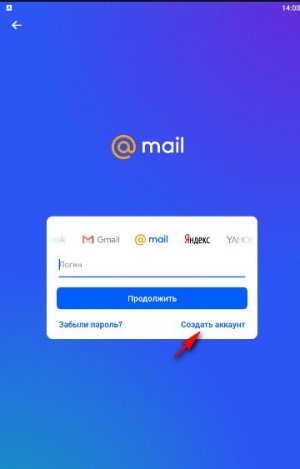
3. В панели входа нажмите ссылку «Создать… ».
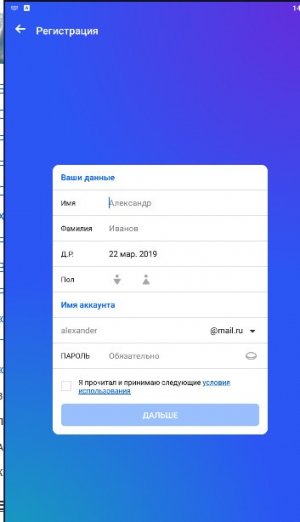
4. Укажите личные данные. Поставьте «птичку» в строке «Я прочитал… ». Тапните «Дальше». Действуйте по инструкции сервиса, чтобы завершить регистрацию.
Совет!
В строке для ввода адреса ящика можно поменять домен. Например, с «@mail.ru» на «@inbox.ru».
Yahoo!
Почта Yahoo не так популярна в Рунете, как Яндекс, Gmail. Однако по функциям ничем не уступает топовым аналогам. Оснащена уникальными опциями: включения режима «Не беспокоить» (с 21.00 до 7.00) для пуш-уведомлений, продвинутый поиск корреспонденции, защита PIN-кодом и др.
В приложении
В приложении емайл Yahoo! создаётся так:
1. Установите через Play Маркет «Yahoo Почта». Запустите.
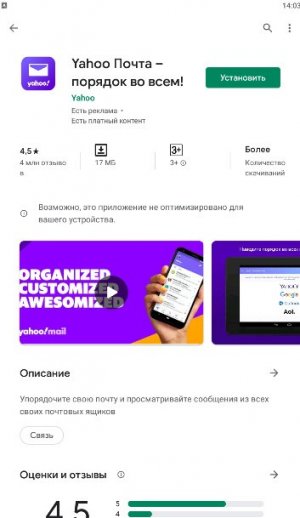
2. Тапните ссылку «Зарегистрируйтесь».
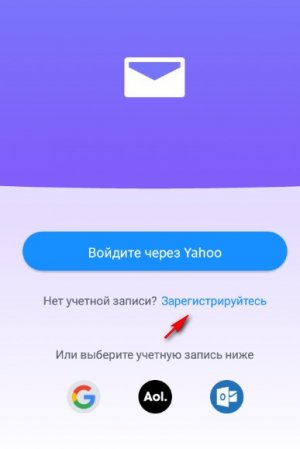
3. Заполните поля формы. Нажмите «Продолжить».
Важно!
При вводе номера телефона не забудьте выбрать в ниспадающем списке код своей страны.
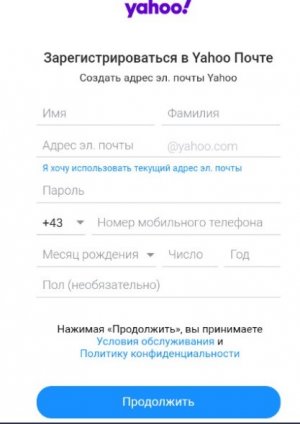
На сайте
1. В браузере откройте страницу – yahoo.com.
2. Тапните иконку «Письмо» в верхней панели.
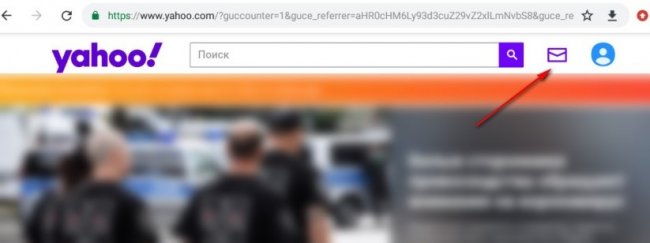
3. На вкладке для авторизации выберите «Создать учётную запись».
4. Укажите личную информацию, учётные данные для email.
Рамблер
Официального почтового приложения для Android у Рамблера нет. Регистрация доступна только на офсайте.
1. В любом браузере на мобильном откройте – https://www.rambler.ru/
2. Нажмите: «Вход» → «Регистрация».
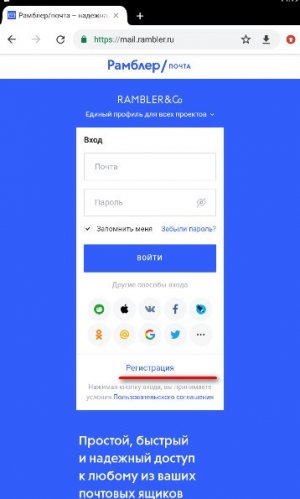
3. Введите необходимую информацию в форме.
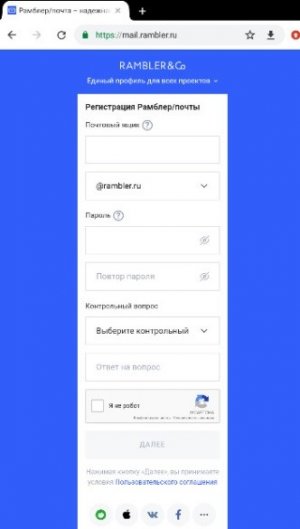
Ссылки на сайты, мобильные приложения почтовых сервисов:
| Почта | Вход на сайте | Мобильное приложение в Google Play |
| Gmail | https://www.google.com/intl/ru/gmail/about/# | https://play.google.com/store/apps/details?id=com.google.android.gm |
| Yandex | https://mail.yandex.ru/ | https://play.google.com/store/apps/details?id=ru.yandex.mail |
| Mail.ru | https://mail.ru/ | https://play.google.com/store/apps/details?id=ru.mail.mailapp |
| Yahoo | https://login.yahoo.com/?.src=ym&.lang=ru-RU&.intl=ru&.done=https%3A%2F%2Fmail.yahoo.com%2Fd%3F.src%3Dfp | https://play.google.com/store/apps/details?id=com.yahoo.mobile.client.android.mail |
| Rambler | https://mail.rambler.ru/ | —— |
Добавление и настройка email
Добавить email на Андроид-устройстве можно различными способами.
Через меню
1. Откройте меню «Настройки».
2. Перейдите в раздел «Аккаунты».
3. Нажмите «Добавить… ».
4. Выберите типа аккаунта (почтовый сервис).
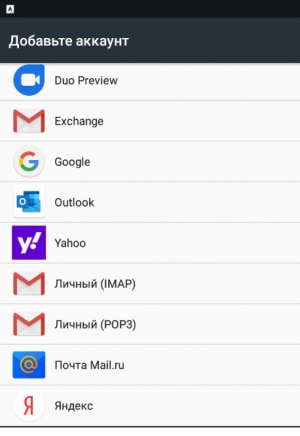
5. Авторизуйтесь: на открывшейся панели введите логин и пароль почтовой почты.
Подключение Google-аккаунта
Добавить ещё одну учётную запись Gmail на телефон можно следующим образом:
1. Откройте меню настроек и выберите раздел «Google».
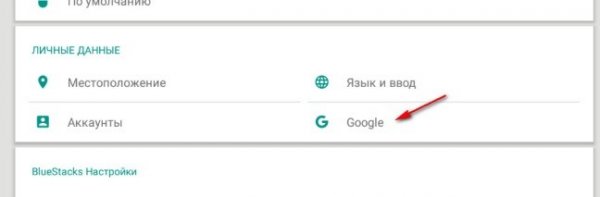
2. В профиле уже подключенного аккаунта тапните логин (адрес под аватаркой).
3. В дополнительной панели нажмите «Добавить… ».
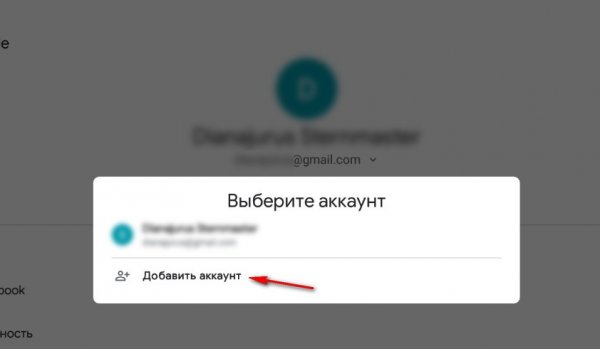
В приложении «Почта»
Для добавления емайл можно использовать и системное приложение «Почта»:
Важно!
Интерфейс и настройка приложения может отличаться на Андроид-устройствах в зависимости от особенностей прошивки, версии ОС, производителя телефона.
1. На домашнем экране устройства тапните иконку «Почта» (или на английском – Email).
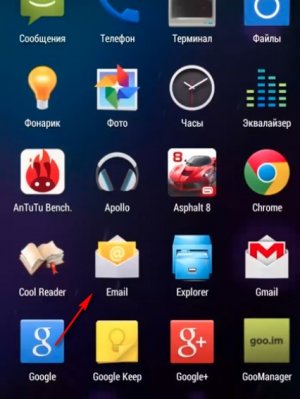
Важно! На некоторых телефонах Самсунг иконка почтового клиента размещена в папке Samsung на экране приложений. На устройствах Леново также значок «Email» может быть на дополнительном экране или в директории с другими программами.
2. Введите полный адрес почтового ящика (@) и пароль.
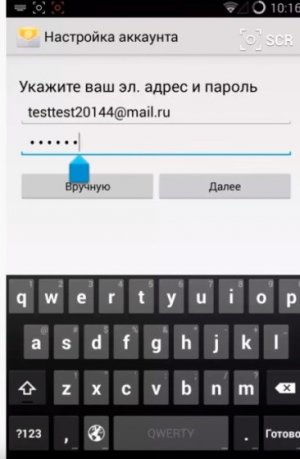
3. Для подключения в автоматическом режиме нажмите «Далее».
Чтобы самостоятельно настроить электронную почту, нажмите кнопку «Вручную» (или «Ручная настройка»).
Предупреждение!
Установка параметров подключения email рекомендуется только опытным пользователям.
В открывшейся панели введите значения в зависимости от используемого протокола.
Для POP3 можно использовать такие настройки:
Входящий сервер:
- хозяин: POP3;
- порт: 995;
- SSL: вкл.
Исходящий сервер:
- хозяин: SMTP;
- порт: 465;
- STARTTLS:вкл.
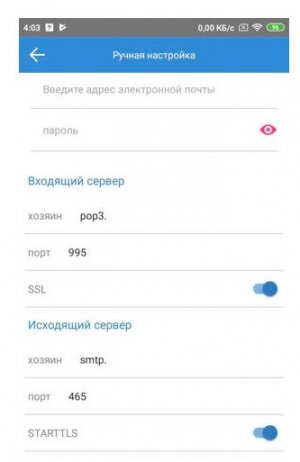
4. После подключения укажите частоту проверки входящих писем (интервал в минутах), при необходимости включите отображение уведомлений, синхронизацию.
5. Дайте название профилю (например, «рабочий», «для регистрации в играх»). Нажмите «Далее».
Как открыть почтовый ящик
Аккаунт создан, подключен в системе. Как открыть его? Операция выполняется разными способами:
В браузере. Открываете сайт сервиса, на котором регистрировали email. Переходите на страничку для входа. Вводите логин и пароль.
В приложении почтового сервиса. Если ранее вы авторизовывались в почтовом приложении, достаточно лишь запустить его с рабочего стола. Профиль подключенного ящика автоматически открывается или появляется меню для выбора учётной записи. Если аккаунтов несколько, переключайтесь между ними при помощи меню приложения. При первом запуске потребуется ввести учётные данные для входа в профиль.
В приложении «Почта». Запустите почтовый клиент. Откройте меню и выберите необходимую учётную запись.
Часто задаваемые вопросы
Во многих мобильных приложениях при входе отображается список других сервисов. Например, в «Яндекс.Почта» есть Рамблер, Yahoo!, Mail.ru. Означает ли это, что можно создать email в сторонних сервисах, используя текущее приложение?
Да. Как правило, зарегистрироваться таким способом можно. Если используется приложение «Яндекс.Почта», нужно выбрать сервис в списке. Затем на панели входа нажать ссылку для регистрации.
В системе установлены почтовые приложения Mail.ru, Yandex, Gmail. Не будут ли они конфликтовать между собой на программном уровне?
Маловероятно, что такая неполадка может произойти. Если система работает корректно, нет проблем с сетевым подключением, сбоев не должно быть.
Когда регистрируется email, что лучше использовать – Wi-Fi или мобильный интернет?
Для почтовых сервисов принципиальной разницы нет. Но если запас трафика на тарифном плане небольшой, то, конечно, лучше Wi-Fi. Но перед его использованием убедитесь в том, что сетевое соединение надёжно защищено. В целях безопасности можно подключить VPN.
Можно ли изменить пароль, личные данные в почте, полностью удалить email на Android?
В большинстве случаев эти операции доступны. Если их нет в меню мобильного приложения, воспользуйтесь набором функций в веб-версии email (авторизуйтесь в почтовом ящике через браузер).
Регистрируйте, используйте email на Android в браузере, приложениях. Как вам удобно. Главное – сохраняйте учётные данные почтовых ящиков в надёжном месте, чтобы без проблем в любой момент получить к ним доступ. Создавайте емайл для каждого вида деятельности в Сети: один – для деловой переписки, второй – для частных, приватных бесед, третий – только регистрации и т.д. Так удобней работать с корреспонденцией.
Поздравляем вас с приобретением нового телефона! Первый запуск. Вы проходите все предварительные настройки. Выбираете язык, время и дату и тут телефон просит вас провести регистрацию электронного ящика. Только после прохождения регистрации электронки, можно полноправно пользоваться телефоном.
Что такое электронный ящик. Для чего он нужен в телефоне.
Электронный ящик – электронная почта, емейл (email) или мыло. Без этого ящика нельзя пользоваться некоторыми приложениями, установленными с завода. Нельзя скачивать приложения с бесплатного официального сервиса Google Play Market или App Store. Также у вас не получится авторизоваться на каком-нибудь сайте. Написать кому-нибудь электронное письмо на почту, соответственно.
Пройти регистрацию и создать свой электронный ящик очень просто. Совсем не обязательно регистрироваться через компьютер или еще каким-нибудь изощренным методом. Все это можно сделать с помощью вашего новенького телефона. Давайте посмотрим, как это можно легко сделать и какую почту лучше использовать.
Проходим регистрацию электронной почты на мобильном устройстве.
Прохождение регистрации электронки на сегодняшний момент свелось на нет. Это действие совершается очень быстро, не требуется даже указывать и подтверждать какие-либо ваши конфиденциальные данные. Но, чтобы вам было более-менее понятно, мы рассмотрим создание почты на самых популярных платформах.
Gmail или почта от Гугла
Запускаем любое приложение с телефона от компании Гугл. Пусть это будет Ютуб, или же приложение для облачного хранения файлов Диск. Автоматически вам будет предложено пройти авторизацию, то есть ввести логин и пароль, если у вас уже есть почта. А если нет, пройти регистрацию как новый пользователь. Нас интересует второй вариант. Поэтому убеждаемся, что телефон подключен к интернету и продолжаем регистрацию.
-

Создать Google аккаунт
- Вводим требуемые данные, а именно Имя Фамилия (они будут отображаться в профиле учетной записи). Если вы не хотите вводить свои данные, можно вводить что угодно, например, Вася Пупкин. Прожимаем кнопку Далее.

Вводим данные Имя Фамилия
- Указываем возраст. Тут аналогично ФИО, можно указать хоть 100 лет, но помните, если вы укажите возраст меньше 18, на вашу учетную запись будет наложено ограничение. Скажем, на Ютубе вы не сможете просмотреть видео имеющее возрастные ограничения. Клацаем Далее.
- Придумываем логин, который должен включать только латинские буквы, можно вписывать цифры. Главное, чтобы логин был свободен, то есть никем не использовался (вас об этом уведомят если логин занят). Пример заполнения: [email protected]. Жмем Далее.

Придумываем свободный логин
- Придумываем пароль. Важно, чтобы он был простым, но надежным. Минимальный пароль должен содержать 8 символов. В целях вашей безопасности (вашей учетной записи, чтобы ее не взломали злоумышленники), лучше если вы НЕ будете использовать ФИО дату рождения, мобильный номер телефона, очередность цифр по возрастанию или по убыванию и тому подобное. Пароль обязательно вводится в два поля, второе поле – подтверждение введенного пароля в первое поле, поэтому вводите идентично первому полю. Пример пароля: -p0gran14nik-. Нажимаем Далее.

Придумываем уникальный пароль
- Вводим номер телефона, это необязательно, но иногда зарегистрироваться без номера телефона не получится из-за неких ограничений Google. Вам на телефон придет код, который нужно ввести в специальное поле и нажать кнопку ОК.
- Читаем и подтверждаем политику Конфиденциальности.
- Проверяем правильность заполнения.

Проверка правильности заполненных полей
- При желании подключаем данные электронной банковской карточки для покупок онлайн-сервисов Гугл и другое.
- Gmail почтовый ящик создан.
Яндекс электронный ящик. Почта
Если вы из тех, кто не доверяет американским корпорациям, или же вы считаете, что Гугл почта вам по каким-то причинам неудобна (вы пользовались ей на PC), или же просто она вам не нравится, Яндекс будет отличной заменой.

Вводим данные для регистрации Яндекс
Чтобы создать Яндекс мыло, проще всего будет запустить приложение Яндекс-почта. Во многих телефонах это приложение идет с завода. В крайнем случае зайти на Яндекс-почту через мобильный браузер. Для второго случая, заходим на сайт yandex.ru и нажимаем на вкладку «Почта». Нам предложат ввести имеющиеся логин пароль для входа, но поскольку у нас их еще нет, нажимаем на кнопку «регистрация» или «создать аккаунт». Далее все, как и с Gmail почтой, только выполняется это все в одном окошке. Если после ввода данных все будет окей, справа будет загораться зеленая галочка.

Вот как это выглядит
Единственные отличия:
- Отвечаем на любой из предложенных контрольных вопросов, например, какая фамилия вашего любимого музыканта. Это нужно для того, чтобы если вдруг вы забыли пароль, вы смогли бы его восстановить ответив правильно на этот контрольный вопрос, что был указан вами при регистрации. Если вы отвечаете правильно, вам приходит форма для ввода нового пароля для вашей почты.
- Ввод специальных символов, которые будут написаны ниже, но будут трудночитаемыми. Это своего рода проверка, что регистрацию проходит именно человек, а не компьютерный интеллект.
Что делать, если Яндекс навигатор не находит местоположение. Ошибки. Читать
Кроме того, также, как и в почте Gmail, вы можете указать ваш номер телефона. Таким образом вы привяжете его к учетной записи почты. С его помощью можно будет восстановить пароль от почты, если вы его забыли. В таком случае вам придет код подтверждения по смс, а после вас перекинет на форму ввода нового пароля.
Заключение
Как видите, создать электронный ящик (почту/емейл) с использованием смартфона также просто, как и с использованием компьютера. Почту можно иметь и на других сервисах вроде mail.ru; yahoo.com; rambler.ru; tut.by и многие другие. Регистрация для них аналогична созданию ящика на Яндексе. А лучшим сервисом по нашему мнению является Gmail. Ведь как правило многие приложения для смартфона заточены (созданы) именно компанией Google. И соответственно, чтобы пользоваться, скажем, Google play market для скачивания всякого рода приложений, игр, программ на мобильное устройство необходимо иметь почту с расширением @gmail.com.
Оценка статьи:
 Загрузка…
Загрузка…Создать электронную почту на телефоне можно и без компьютера. Причём любую. Будь то Gmail, Mail.ru, Yandex или какой другой сервис. Регистрация стандартная. Доступна в браузере и мобильных приложениях. А если захотите подключить к системе мобильного устройства имеющийся email – тоже не проблема. Ещё быстрей. Достаточно лишь активировать опцию в меню устройства и ввести учётные данные. Как все эти задачи выполняются на телефонах бесплатно – далее в статье. Рассмотрим на примере Android и iPhone.
Важно!
Если у вас мобильное устройство с другой операционной системой, можно ориентироваться по алгоритму выполняемых операций (методы доступа, использования приложений, переход в регистрационную форму).
iPhone
В браузере
Чтобы зарегистрироваться в почтовом сервисе через браузер на мобильном устройстве с iOS:
1. Запустите с домашнего экрана любой браузер. Например, Safari.
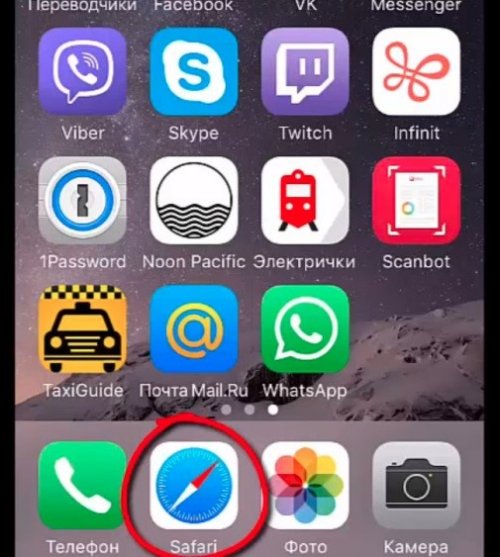
2. Отройте сайт почтового сервиса, на котором хотите создать email.
3. Отройте панель для создания учётной записи (кнопка может иметь названия «Создать…», «Регистрация»).
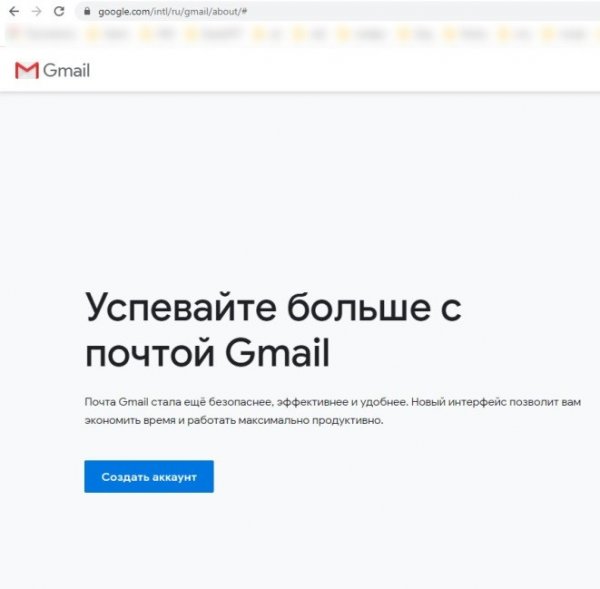
Совет! Используйте ссылки для быстрого доступа к странице регистрации:
Примечание.
Ссылки на регистрацию в емайл подходят для любого мобильного устройства.
4. Введите всю необходимую информацию: фамилия и имя, телефон, дата рождения, страна и др. Выполните СМС-активацию, если требуется. Обязательно запишите адрес электронной почты и пароль для входа. Эти данные понадобятся для входа в email и добавления его в систему мобильного устройства.
Читайте также:
В мобильном приложении
Есть возможность зарегистрировать email на телефоне и через мобильное приложение сервиса. Большинство популярных почтовых ресурсов предоставляют пользователям программного помощника для работы с емайл на сайте интернет-магазина Apple бесплатно.
1. На домашнем экране Айфона тапните иконку App Store.
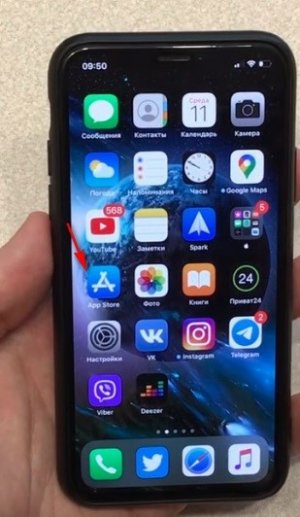
2. Перейдите на страницу необходимого почтового приложения. Воспользуйтесь ссылкой из списка или сделайте запрос через поисковую строку в App Store.
Gmail – https://apps.apple.com/ru/app/gmail-%D0%BF%D0%BE%D1%87%D1%82%D0%B0-%D0%BE%D1%82-google/id422689480
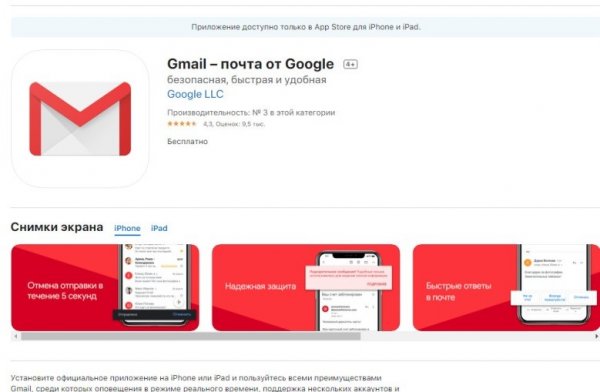
Яндекс.Почта – https://apps.apple.com/ru/app/%D1%8F%D0%BD%D0%B4%D0%B5%D0%BA%D1%81-%D0%BF%D0%BE%D1%87%D1%82%D0%B0/id441785419
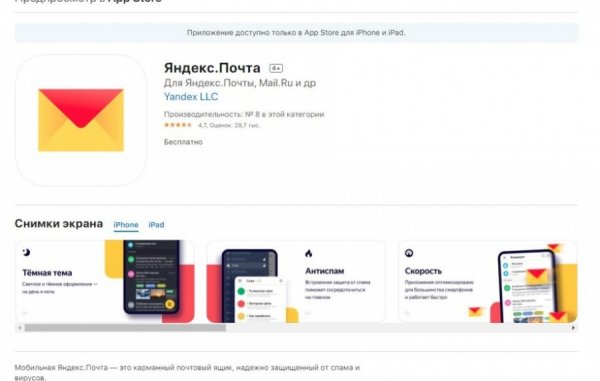
Mail.ru – https://apps.apple.com/ru/app/%D0%BF%D0%BE%D1%87%D1%82%D0%B0-mail-ru/id511310430
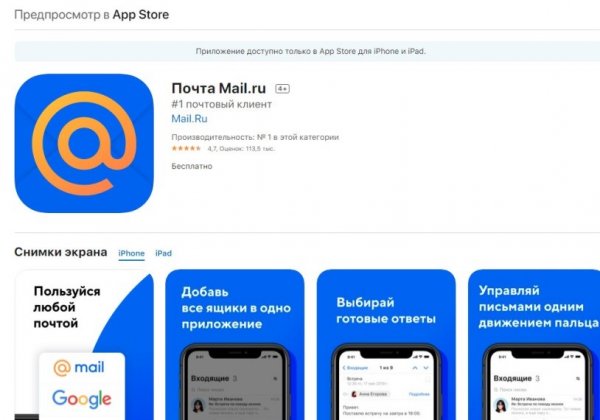
3. Скачайте, установите и запустите приложение на Айфоне.
4. В панели входа нажмите ссылку для регистрации.
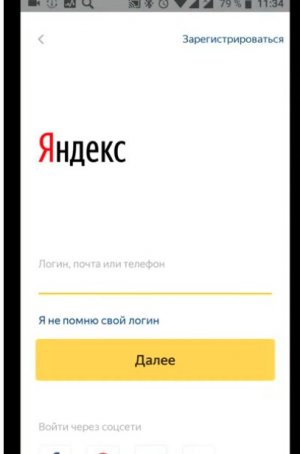
5. Заведите новый email: введите требуемые данные в форму.
Как настроить (добавить) почтовый ящик
Подключение зарегистрированного email на iPhone выполняется следующим образом:
Совет!
Перед выполнением инструкции приготовьте логин и пароль почты. Убедитесь в том, что они соответствуют: попробуйте авторизоваться в браузере, приложении.
1. Запустите приложение «Почта» (иконка на домашнем экране).
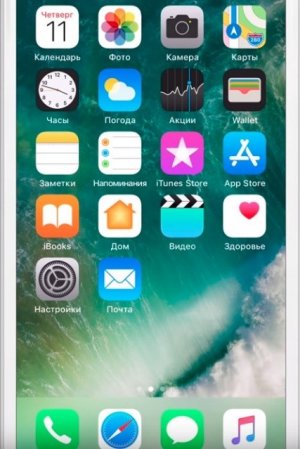
2. В открывшейся панели выберите сервис. Если нет в списке – тапните последний пункт «Другое».
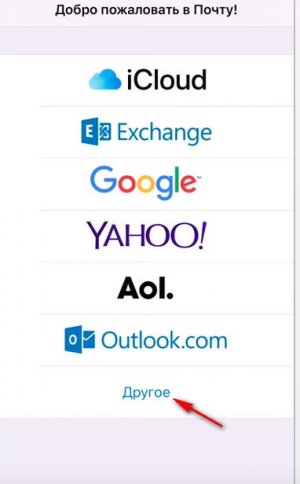
3. Введите информацию о почтовом ящике:
- Имя;
- E-mail – адрес.
Важно!
Адрес ящика указывайте полностью, в формате – @. Например, [email protected].
- Пароль – символьная комбинация для авторизации, которая указывалась при регистрации.
- Описание – дополнительный комментарий по учётке («рабочий», «для игр» и т.д.). Помогает быстро ориентироваться, если подключено много email.
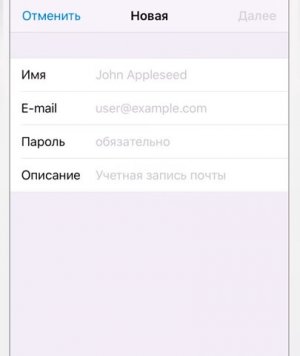
3. Нажмите «Сохранить».
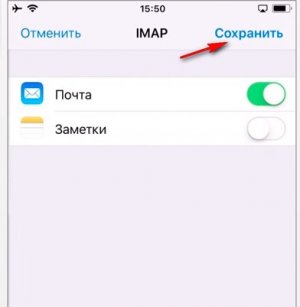
Альтернативный способ добавить новую учётку – через меню:
1. Тапните иконку «Настройки». Перейдите в раздел «Учётные записи и пароли».
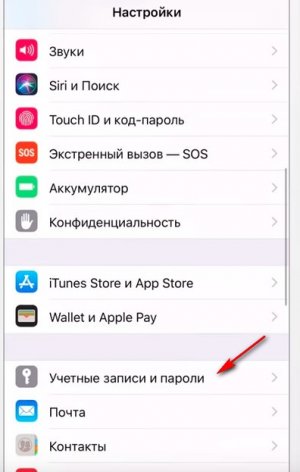
2. Нажмите «Добавить… ».

3. Выберите сервис, на котором зарегистрированы. К примеру, если создавали аккаунт на Gmail, нажмите «Google».
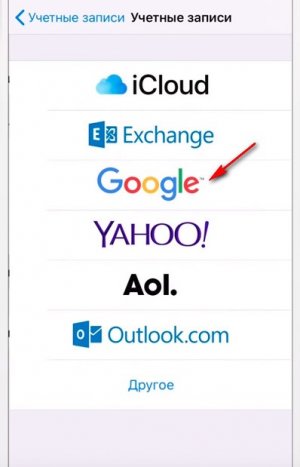
4. Авторизуйтесь: введите логин, пароль.
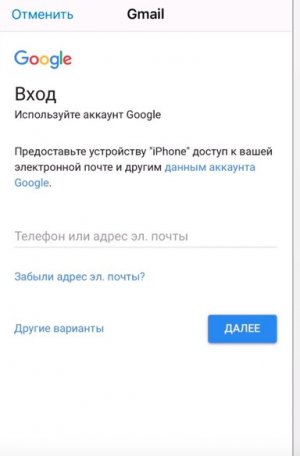
5. Откроется профиль. Можно приступать к работе.
Совет!
Чтобы переключаться между подключенными email, используйте функцию «Ящики» (находится в верхней части интерфейса).
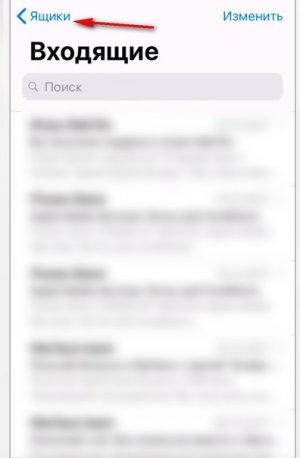
Android
В браузере
1. Откройте любой браузер на телефоне (можно – Google Chrome). В поисковике наберите запрос с названием сервиса (Mail.ru, Яндекс, Gmail или др.), в котором решили завести email. Или воспользуйтесь ссылкой для быстрого перехода (см. таблицу URL в инструкции для iPhone).
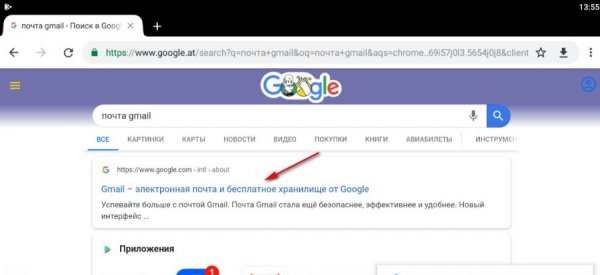
2. Перейдите на официальный сайт и создайте аккаунт. Потребуется ввести данные в поля формы.
Совет!
Поля, отмеченные как необязательные для заполнения, можно пропускать (оставлять пустыми). Эту информацию потом можно указать в созданном профиле либо вообще не сообщать.
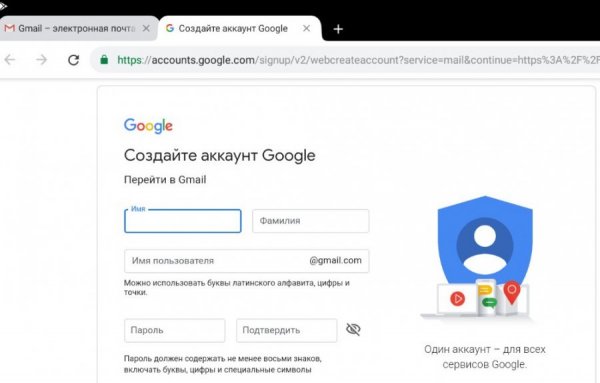
3. Сохраните учётные данные. Используйте их для входа в email через браузер или мобильное приложение.
Приложения
На Android можно скачать приложения почтовых служб в официальном магазине Google и регистрировать email через их интерфейс.
Рассмотрим, как использовать приложение Gmail:
1. Перейдите в Google Play. В поисковой строке наберите запрос – gmail почта. Откройте страничку для загрузки.
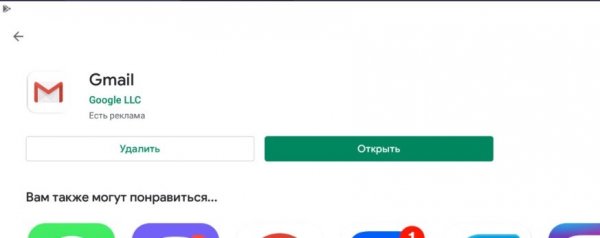
2. Установите и запустите Gmail.
3. В интерфейсе отобразится профиль, добавленной в систему учётной записи Google (основной).
4. Чтобы сделать ещё один email, тапните аватарку учётки вверху справа. В меню выберите «Добавить… ».
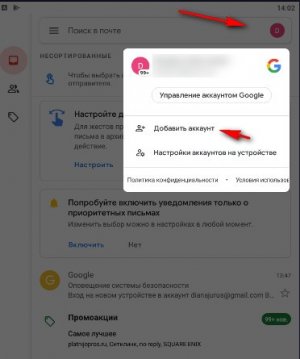
5. В списке выберите, какая электронная почта создаётся.
Важно!
Приложение позволяет добавлять и регистрировать аккаунты не только Gmail, но и других популярных почтовых служб.
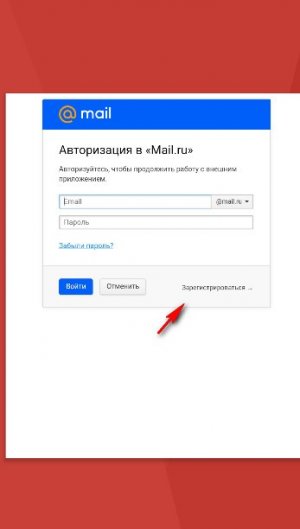
6. В открывшейся панели для входа нажмите ссылку для прохождения регистрации.
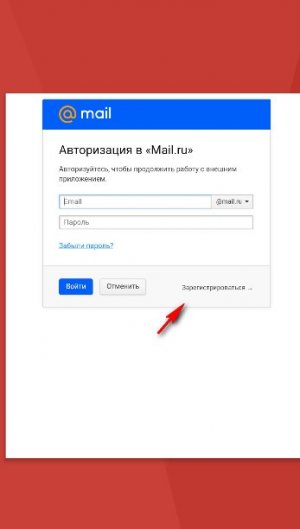
7. Заполните поля формы согласно требованиям. После успешной проверки данных email готов к работе.
Алгоритм настройки схож и при работе с другими почтовыми приложениями. Яндекс.Почта также устанавливается через Google Play (https://play.google.com/store/apps/details?id=ru.yandex.mail).
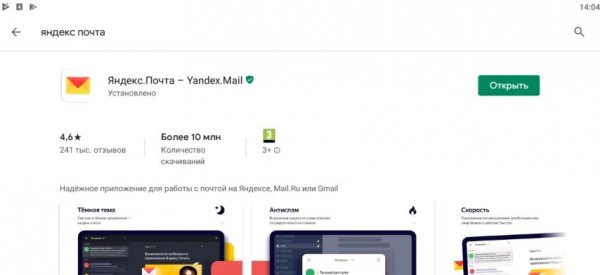
И после запуска в списке необходимо выбрать тип аккаунта. Для регистрации емайл Yandex – отдельная ссылка (под панелью названий).
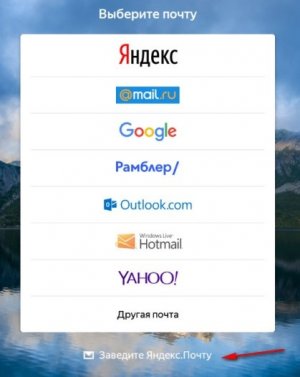
Как подключить email
Добавить имеющийся аккаунт можно через приложение почтовой службы: выбрать тип профиля → ввести логин и пароль.
Или же использовать меню устройства: «Настройки» → «Аккаунты» → «Добавить… » → Выбрать тип учётки → авторизоваться.
Более подробно о том, как создать электронную почту на телефоне с Андроид, читайте на этой странице.
Часто задаваемые вопросы
Почему не получается зарегистрироваться, форма с данными не отправляется? Может из-за сбоев в системе телефона?
Скорей всего, мобильное устройство не имеет никакого отношения к ошибке ввода. Внимательно изучите требования сервиса по вводу данных в регистрационной форме. Возможно, вы указываете информацию некорректно. Распространённые ошибки: использованы запрещённые символы в логине, в пароле нет символа из обязательного набора (например, должна быть как минимум одна строчная, прописная буква, цифра и спецсимвол), указанный адрес уже используется другим пользователем (неуникальный).
Можно создавать почту на телефоне, когда включен VPN?
В большинстве случаев со скрытым IP регистрироваться можно. Но не будет лишним предварительно ознакомиться с условиями пользования почтового сервиса. Возможно есть какие-то ограничения для прокси. Ещё немаловажный нюанс: некоторые email при смене IP в процессе авторизации дополнительно запрашивают подтверждение прав на аккаунт (СМС-активация, код на резервный почтовый ящик).
Не хочу указывать номер телефона при регистрации email. Как быть?
Если номер телефона почта требует в обязательном порядке, вариантов нет. Придётся указывать и подтверждать права (обычно через СМС-активацию). Альтернатива – использовать другой email, где мобильный не требуется.
Можно ли восстановить доступ к почте на телефоне, если нет пароля?
Да. Нужно открыть панель входа, воспользоваться ссылкой для восстановления «Забыли пароль?» и следовать инструкциям почтового сервиса.
Используйте штатные функции телефона и приложения из официальных магазинов мобильных платформ для создания и подключения почтового ящика. Это несложно. Не забывайте сохранять логины и пароли учётных записей. Помните, они ключи доступа к вашей корреспонденции.
Успешной регистрации и настройки email на телефоне!

Создание электронной почты с помощью мобильного телефона (смартфона) ничуть не сложнее, чем если бы вы пользовались ПК или ноутбуком. Конечно, здесь есть свои нюансы, которые нужно учитывать. Мы покажем, как создавать почтовые ящики на нескольких самых известных сервисах.
Начнем мы с почты Gmail, которая принадлежит интернет-гиганту Google. Особенность в том, что созданный аккаунт вы используете во всех сервисах компании, включая даже Play Market. Поэтому для регистрации мы рекомендуем использовать как раз приложение Play Market, которое имеется на любом смартфоне Android.
Gmail
Первым делом, само собой, нужно подключиться к сети интернет. Можно к мобильному, можно к Wi-Fi — решать только вам. Без подключения к сети зарегистрировать почту не выйдет.

Далее запускаете Play Market.

Вам предлагают ввести логин от уже имеющегося аккаунта, либо создать новый. Выбираете второй вариант.

Указываете имя и фамилию, нажимаете «Далее».

На следующей странице указываете дату рождения и пол.

Важнейший момент — придумайте логин для своего аккаунта. Он должен быть уникальным, не занятым.

Если вы используете какое-нибудь популярное слово, оно наверняка будет занято, о чем система сообщит и предложит заменить. Можно, кстати, использовать номер телефона в качестве логина.

Если логин оказывается уникальным, вам предложат придумать пароль длиной не менее 8 символов. Чем сложнее — тем лучше, только не забудьте его! Пароль нужно указать два раза.

Добавлять номер телефона или нет — решать вам. На момент написания статьи выбор есть. Будет ли возможность создать аккаунт без привязки к телефону в обозримом будущем, мы сказать точно не можем.

Читаете и принимаете условия пользования.

Аккаунт почти создан. Если логин указан верно, нажмите «Далее».

Также вам будет предложено указать платежные данные. Указывать их или нет, решать вам. В любом случае, добавить их можно будет позже в любой момент — для оплаты приложений и прочего контента в Play Market.

Как только увидите стартовую страницу Play Market, значит, аккаунт создан.

Можете использовать его во всех сервисах Гугла. Обратите внимание, что вход в приложение Gmail на смартфоне в случае регистрации аккаунта Play Market происходит автоматически.
Yandex
Создавать почту Yandex будем с помощью официального сайта поисковика.
Откройте браузер.

Введите в адресную строку yandex.ru и нажмите клавишу ввода. Откроется стартовая страница Яндекса. Нажмите «Почта».

Вам будет предложено ввести логин и пароль от своего аккаунта, но поскольку у вас его еще нет, нажмите на строку «Регистрация».

Возможен другой вариант, когда откроется другая страница, где нужно нажать на кнопку «Создать аккаунт». Сути не меняет.

Как и в случае с Гуглом, здесь также используется один аккаунт для всех сервисов компании. Заполните данные, включая имя, фамилию, уникальный логин, пароль. Номер телефона указать крайне желательно для возможности восстановления ящика, хотя на момент написания статьи привязка не обязательна: в таком случае нужно задать контрольный вопрос и ответ на него.

Но мы рекомендуем все же использовать телефонный номер.

После указания всех данных и нажатия на кнопку «Зарегистрироваться» откроется главная страница вашего почтового ящика.

Mail.ru
Открываете главную страницу сервиса Mail.ru, находите кнопку «Регистрация» напротив иконки «Почта».

Проходите регистрацию, для чего указываете имя и фамилию, пол, желаемые почтовый адрес (тот самый уникальный логин), обязательно пароль, например:

Короче говоря, ничего сложного. Здесь же привязывается номер телефона — на случай потери доступа. Если все указано верно, нажмите на кнопку «Зарегистрироваться».

Укажите капчу, нажмите «Продолжить».

Вы вошли в личный кабинет, почта зарегистрирована.

Кстати, окончание почтового ящика на Mail.ru при регистрации можно выбрать.

Rambler
Еще один популярный почтовый ящик — Рамблер. Как и в предыдущем случае, регистрировать почту будем с помощью мобильного браузера.
Откройте браузер, введите rambler.ru. На главной странице сервиса тапните по кнопке «Войти в почту».

Здесь нажмите «Регистрация».

Как и в предыдущих случаях, вам нужно заполнить данные о себе. Ничего сложного.

Нажмите на кнопку «Зарегистрироваться».

Регистрация успешна.

Открылась главная страница сервиса.

Окончание почтового ящика при регистрации можно выбрать.

Как видите, ничего сложного. Более того, зачастую регистрация почты с телефона даже проще, чем с компьютера.
В этом уроке я покажу, как создать электронную почту на компьютере или телефоне. Мы научимся регистрировать ящик в бесплатных почтовых сервисах Mail.ru, Yandex.ru, Gmail.com.
Что такое электронная почта
Электронная почта – это уникальный адрес в интернете, на который люди со всего мира могут писать сообщения и добавлять к ним вложения. Главное отличие такого ящика от обычного – то, что сообщения доставляются моментально в цифровом виде.
Другие названия электронной почты: email, электронный ящик, мыло, майл.
Обслуживают электронные ящики специальные сайты – почтовые сервисы. Наиболее надежные: Яндекс, Gmail.com (google), Mail.ru. Для получения нового адреса нужно заполнить анкету в одном из этих сервисов. А именно ответить на несколько вопросов о себе, выбрать логин и придумать надежный пароль.
Логин – это основная часть названия ящика. Он должен быть уникальным в системе, написан английскими буквами (можно использовать цифры, точку, дефис).
Лучше всего в качестве логина указать фамилию, первые буквы имени и отчества, например, konstantinov.i.k. Если в сети существует такой пользователь, можно поменять последовательность или добавить цифры (например, день рождения).
Пароль – это буквенно-цифровой код, которым будет открываться ящик. Он должен быть надежным, чтобы злоумышленники не смогли подобрать его через специальные словари.
Пароль должен состоять минимум из 8 символов. В нем должны быть указаны заглавные буквы, цифры и символы. Пример: @Nkon34$nIk
Как создать ящик на компьютере
Mail.ru
1. Перейдите на сайт mail.ru.
2. Нажмите на кнопку «Создать почту».

3. Заполните анкету для регистрации:
- Введите Имя и Фамилию.
- Установите дату рождения.
- Выберите ваш пол.
- В поле «Имя аккаунта» придумайте логин.
- Придумайте надежный пароль и повторите его.
- Введите свой номер мобильного, чтобы вы всегда смогли восстановить доступ при утере логина или пароля.
- Нажмите «Зарегистрироваться».

4. Введите в поле отправленный смс код подтверждения и нажмите «Продолжить».

Регистрация успешно завершена, и почта готова к работе!

Теперь люди смогут отправлять вам письма на этот адрес. Пример: [email protected]. Где komarov.k.w – логин, @ – обозначение, что это email, mail.ru – почтовый сервис.
Яндекс
1. Перейдите по адресу yandex.ru.
2. Нажмите на «Завести почту» в правом верхнем углу сайта.

3. Заполните анкету:
- В первые два поля введите имя и фамилию.
- Придумайте логин.
- Придумайте надежный пароль и повторите его.
- Введите номер телефона, чтобы можно было восстановить доступ при утрате логина или пароля.
- Нажмите на кнопку «Подтвердить номер».

Введите в поле полученный смс код.

И нажмите на кнопку «Зарегистрироваться». Всё – новый адрес успешно создан!

Теперь люди смогут отправлять письма на этот ящик. Пример: [email protected]. Где juravleva.d.v – логин, @ – обозначение, что это email, yandex.ru – почтовый сервис.
Gmail.com
1. Перейдите на сайт gmail.com.
2. Нажмите на «Создать аккаунт».

3. Заполните форму регистрации:
- В первых двух полях напечатайте имя и фамилию.
- Придумайте имя пользователя, на которое вам будут приходить сообщения.
В моем случае логин был свободным, но если он будет занят, система оповестит об этом – нужно будет придумать что-то другое. - Придумайте и подтвердите надежный пароль.

4. Прикрепите номер мобильного телефона для защиты в случае утери логина или пароля.

Введите в поле отправленный в смс код и нажмите «Подтвердить».

5. Укажите резервный email, если он имеется. Также добавьте день, месяц и год рождения, выберите пол.

Можно прикрепить номер телефона к сервисам Google, но на данном этапе мы пропустим этот пункт.

6. Прочитайте и примите «Условия использования».

Аккаунт успешно создан!

Теперь вы можете получать письма на этот адрес. Пример: [email protected]. Где lebedev.m.w – логин, @ – обозначение, что это email, gmail.com – почтовый сервис.
Как создать ящик на телефоне
Для удобства работы с письмами создатели почтовых сервисов выпустили приложения для телефонов и планшетов. Такие программы отслеживают получение сообщений и мгновенно оповещают об этом владельца.
На своем опыте могу сказать, что в приложении сообщения приходят примерно на минуту раньше, чем при получении в браузере.
В данном разделе мы рассмотрим пример установки приложений от сервисов Mail.ru, Yandex.ru и Gmail.com. А также регистрации в них нового ящика.
Приложение Mail.ru
1. Откройте Google Play, в поле поиска напишите почта mail.ru. Или перейдите по ссылке. Установите программу.

Выйдет запрос на предоставление разрешений. Нажмите «Принять» и пойдет процесс скачивания.

2. После установки запустите приложение. Нажмите на кнопку «Создать новую почту».

3. Заполните поля в анкете:
- Добавьте имя и фамилию, дату рождения и пол.
- Придумайте имя аккаунта, которое будет вашим адресом.
- Придумайте надежный пароль.
- Прочтите условия и поставьте галочку на пункте «Я прочитал и принимаю следующие условия использования».

4. Добавьте номер мобильного телефона.

Введите полученный в смс код.

Вот и всё – ящик успешно зарегистрирован и добавлен в мобильное приложение!

Приложение Яндекс
1. Откройте Google Play, в поле поиска напечатайте яндекс почта, выберите приложение и нажмите «Установить». Или перейдите по ссылке.
Разрешите доступ к данным, нажав на кнопку «Принять».

2. Запустите приложение. В самом нижнем углу нажмите на пункт «Заведите Яндекс.Почту».

3. Добавьте номер телефона, на который будет зарегистрирован ящик.

4. Напечатайте имя и фамилию, придумайте логин и пароль.

Нажмите на кнопку «Зарегистрироваться», а затем «Перейти к почте».

Поздравляю, регистрация успешно завершена!

Приложение Gmail
Обычно приложение Gmail установлено в системе Android по умолчанию. Если у вас в телефоне его нет, то установите по ссылке. Или вручную:
- Откройте Google Play.
- В поле поиска напишите gmail.
- Нажмите на кнопку «Установить».
- Нажмите «Принять» во всплывающем окошке.

Откройте приложение Gmail. Нажмите на «Добавить адрес электронной почты».

Выберите «Google».

В нижнем левом углу нажмите на кнопку «Создать аккаунт».

Приступаем к заполнению анкеты
Введите имя и фамилию.

Введите ваш номер телефона, к которому Gmail привяжет электронный ящик.

Введите в поле полученный в смс код.

Заполните общие сведения: день, месяц и год рождения, пол.

Выберите предложенный из списка электронный адрес или создайте свой.

Как создать свой email:
- Нажимаем на «Создать другой адрес Gmail».
- Придумываем логин.
- Нажимаем «Далее» и придумываем пароль.

Google предложит привязать номер к сервисам. На данном этапе пропустим этот пункт.

Далее прочтите и примите «Условия использования и конфиденциальности».

Всё – регистрация завершена!

Нажмите «Далее» и откроется папка «Входящие».

Как создать ящик в мобильном браузере
В данном разделе мы рассмотрим пример создания нового электронного ящика через мобильный браузер и сервис Mail.ru.
1. Откройте мобильный браузер, например, Google Chrome или Safari.
2. Перейдите на сайт m.mail.ru и нажмите «Регистрация».

3. Заполните анкету:
- Введите имя и фамилию.
- Установите дату рождения.
- Выберите пол.
- Придумайте имя пользователя.
- Придумайте надежный пароль и повторите его для проверки.
- Прикрепите номер телефона.

Нажмите на кнопку «Зарегистрироваться». Введите в поле полученный в смс код и нажмите «Продолжить».

Регистрация завершена.
Дата публикации: 04.09.2019
Автор: Илья Курбанов
Если вы не хотите делиться своим номером телефона , но хотите создать бесплатную почтовую службу , есть варианты, которые вы можете выбрать. Ниже вы можете найти список из 10 почтовых сервисов, которые позволят вам создать учетную запись на их платформе без необходимости проверки номера телефона . Вы можете создать свою учетную запись электронной почты мгновенно, так что вот список лучших 12 электронных писем без номера телефона необходимо.
12 Электронная почта, которая не нужна телефонный номер
1.) Mail.com
Mail.com — это почтовый сервис в Германии, который позволяет вам создать учетную запись электронной почты на своей платформе без проверки номера телефона. Чтобы создать учетную запись электронной почты на Mail.com, перейдите на страницу регистрации Mail.com и заполните форму в соответствии с инструкциями. Ваша учетная запись электронной почты mail.com будет создана.
2.) Тутанота
Tutanota является одним из самых безопасных почтовых сервисов, доступных в настоящее время. Если вы искали учетную запись электронной почты с надежной безопасностью и без проверки номера телефона , то вам нужна Tutanota.Почтовый сервис предлагает 1 ГБ дискового пространства с нулевой рекламой. Чтобы создать учетную запись Tutanota, перейдите по ссылке https://tutanota.com/ и нажмите кнопку регистрации. Вы будете перенаправлены на следующую страницу, где вам будет предложено заполнить форму для создания учетной записи электронной почты Tutanota.
3.) ProtonMail
ProtonMail — это швейцарский почтовый сервис, предлагающий бесплатную учетную запись электронной почты с объемом хранения 500 МБ и 150 электронными письмами в день.С ProtonMail вы можете легко отправлять зашифрованные письма другим. Эти электронные письма защищены паролем и истекают или удаляются через несколько дней. Более того, вам не нужно проходить проверку номера телефона при создании учетной записи электронной почты в ProtonMail. Чтобы создать учетную запись, перейдите на https://protonmail.com/ и выберите бесплатную или платную подписку.
4.) Яндекс
Эта русская служба электронной почты также является хорошим вариантом, если вы не хотите сообщать свой номер телефона для проверки учетной записи электронной почты.Хотя Яндекс запрашивает ваш номер телефона, вы можете пропустить его, выбрав опцию « У меня нет номера телефона » во время регистрации. Чтобы создать учетную запись электронной почты Яндекса, перейдите на страницу регистрации в Почте Яндекса и заполните форму в соответствии с запросом.
5.) TempInbox
TempInbox — это бесплатная анонимная временная служба электронной почты, которая позволяет вам иметь учетную запись электронной почты без необходимости подтверждения номера телефона .Однако этот почтовый сервис предназначен для тех пользователей, которые хотят получать электронные письма, используя его. Если вы ищете такой почтовый сервис, TempInbox — идеальный вариант. Чтобы подписаться на электронную почту TempInbox, перейдите на http://www.tempinbox.com/ и следуйте инструкциям на экране.
6.) Партизанская почта
Guerrilla — это еще один бесплатный поставщик услуг одноразового адреса электронной почты, который позволяет вам создать временную электронную почту без каких-либо обязательств по проверке номера телефона .Используя партизанскую электронную почту, вы можете сразу создать, использовать, а затем удалить ее. Вам даже не нужно регистрироваться, как и другие почтовые сервисы. Более того, вы даже прикрепляете файл размером до 150 МБ, используя этот почтовый сервис. Чтобы воспользоваться услугой Guerrilla Mail, просто перейдите по адресу https://www.guerrillamail.com/ и создайте временный адрес электронной почты без подтверждения номера телефона.
7.) OpenMailBox
OpenMailBox позволяет пользователям иметь бесплатную анонимную учетную запись электронной почты с 5 ГБ дискового пространства.Этот веб-сервис похож на Gmail, Yahoo! Mail, Outlook.com и т. Д. Если вы хотите отправить вложение файла размером до 500 МБ в одном сообщении, OpenMailBox может сделать это для вас легко. Доступный на английском, французском, итальянском, ирландском и польском языках, OpenMailBox может быть хорошим выбором для некоторых пользователей. Чтобы создать учетную запись электронной почты OpenMailBox, перейдите по адресу https://www.openmailbox.org/ и найдите вариант регистрации.
8.) Inbox.LV
Inbox.LV — это популярный почтовый сервис в Латвии, который позволяет людям создавать учетную запись электронной почты без необходимости проверки номера телефона .Что делает Inbox.LV сервисом электронной почты, к которому вы можете обратиться, это доступность других бесплатных сервисов, помимо сервиса электронной почты. Это включает в себя Календарь Входящие, Игры Входящие, Фото Входящие, Файлы Входящие, и более 20 услуг. Чтобы зарегистрироваться для учетной записи электронной почты Inbox.LV, перейдите на страницу регистрации Inbox.LV и заполните предоставленную форму.
9.) Mailinator
Этот тип электронной почты отличается от перечисленных выше. Mailinator позволяет либо создать публичный адрес электронной почты, либо использовать адрес, созданный другими пользователями.Этот почтовый сервис позволяет вам защитить свой реальный адрес электронной почты от спамеров. Тем не менее, просто убедитесь, что вы не используете его для важных вещей. Чтобы использовать Mailinator, просто посетите веб-сайт https://www.mailinator.com/. Интерфейс достаточно прост для понимания платформы этого почтового сервиса.
10.) Электронная почта на палубе
Электронная почта на столе работает так же, как «Партизанская почта». Вы можете создать одноразовую электронную почту, используя электронную почту на палубе. Просто докажите, что вы не бот, и вы получите бесплатный временный адрес электронной почты в вашем распоряжении.Чтобы воспользоваться службой электронной почты на палубе, просто перейдите на их веб-сайт https://www.emailondeck.com/ и следуйте инструкциям на экране, чтобы получить учетную запись электронной почты.
11.) Mailnesia
Mailnesia — это временный почтовый инструмент, который позволяет пользователям использовать множество полезных функций для выполнения различных почтовых задач. Некоторые из основных функций, которые пользователи получают с электронной почтой Mailnesia:
- Автоматически нажимает на регистрационные ссылки
- Поддержка HTML
- Несколько текстовых кодировок
- Альтернативные доменные имена
- Несколько текстовых кодировок
- RSS канал для каждого почтового ящика
- Назначаемый псевдоним для каждого почтового ящика
Если вы ищете почтовый сервис с такими опциями, Mailnesia — идеальный выбор.
12.) GMX Mail
Предоставляемая Global Mail eXchange (GMX), GMX Mail — это бесплатная рекламная служба электронной почты, доступная через веб-почту, а также протоколы IMAP4 и POP3. Хотя нет никаких ограничений на объем памяти, указанный в GMX Mail, но они действительно составляют ограничение в 50 МБ.
GMX Mail не запрашивает подтверждение номера телефона во время регистрации, но может попросить вас указать альтернативный адрес электронной почты.Таким образом, если вы хотите поделиться с ними адресом электронной почты, вы, несомненно, сможете выполнить свои обязательства по электронной почте, используя учетную запись GMX Mail. Просто перейдите на страницу регистрации GMX и следуйте инструкциям по регистрации вашей учетной записи.
Итак, это некоторые из бесплатных почтовых сервисов, которые не запрашивают подтверждение номера телефона .
,Как создать учетную запись электронной почты

Как создать учетную запись электронной почты?
Чтобы создать учетную запись электронной почты на mail.com бесплатно, выполните следующие действия:
- Нажмите кнопку бесплатной регистрации
- Введите все обязательные поля (имя, фамилия, пол и т. Д.)
- Введите свой желаемый адрес электронной почты из нашего огромного выбора из 200 доступных доменов (например, biker.com, accountant.com, chef.net и т. д.)
- Выберите безопасный пароль (не менее 8 символов, сочетание букв, цифр, строчных и прописных букв) и с использованием специальных символов)
- Выберите секретный вопрос, введите свой ответ
- Подтвердите свою регистрацию, введя цифры на картинке с картинки
- Нажмите кнопку «Принять» — внизу
Вот и все! Вы сделали
Получите удовольствие от новой учетной записи электронной почты на любом устройстве по вашему выбору!
Создайте учетную запись электронной почты и воспользуйтесь преимуществами mail.com
Ищете новую учетную запись электронной почты, которая предлагает мощную защиту от спама и вирусов? Вам нужны функции, чтобы организовать свое время и легко управлять электронной почтой и файлами? Ваша бесплатная почта mail.com ждет вас. Воспользуйтесь отличными инструментами и функциями, чтобы обеспечить безопасность вашей работы и повысить ее эффективность. Для создания учетной записи электронной почты вам понадобится всего несколько минут, и это проще, чем когда-либо.
Когда вы собираетесь создать бесплатную учетную запись электронной почты на mail.com, есть несколько вещей, которые стоит рассмотреть.
- Прежде всего, прежде чем создавать учетную запись электронной почты, подумайте о своем имени пользователя. Будете ли вы использовать вашу электронную почту как личную или профессиональную? Убедитесь, что ваше имя пользователя определяет вашу цель.
- Следующая вещь — это домен, который вы собираетесь использовать. mail.com позволяет выбирать из более чем 200 доменов! Вы ведете бизнес? Вы можете выбрать: consultant.com, engineer.com и многие другие, например.Какое твое хобби? Обязательно произнесите это вслух, например, с помощью artlover.com или bikerider.com. Конечно, широкий выбор доменов mail.com удовлетворит ваши потребности.
- И конечно же пароль. Сохраняйте свою учетную запись электронной почты в безопасности и помните, что длина пароля определяет его надежность, так как время, необходимое для взлома более длинных паролей, увеличивается в геометрической прогрессии. Следовательно, ваш пароль должен состоять как минимум из 8 символов и содержать как заглавные, так и строчные буквы, а также цифры и специальные символы (например,грамм., «!», «&», «-«.). Мы рекомендуем вам время от времени менять пароль, чтобы повысить безопасность. Не выбирайте пароль, который легко угадать, например, личные данные, такие как: ваши инициалы, дата вашего рождения или имя члена семьи или домашнего животного.
Что входит в бесплатную учетную запись электронной почты mail.com?
Учетная запись электронной почты на mail.com позволяет вам воспользоваться многими великолепными инструментами и функциями совершенно бесплатно:
.Facebook по-прежнему популярен как никогда, будучи крупным игроком в социальных сетях и пользующимся миллионами людей во всем мире. Однако недавняя проблема конфиденциальности Facebook вызывает сомнения даже у опытных пользователей. «Должен ли я действительно дать свой адрес электронной почты Facebook?» Или «Должен ли я действительно давать свой номер мобильного телефона в Facebook?» это могут быть некоторые вопросы, которые вы можете задать, и мы не виним вас — никто не хочет, чтобы их личность была скомпрометирована.

Но вам не обязательно предоставлять свою личную информацию для создания учетной записи Facebook. На самом деле вы можете создать учетную запись Facebook без адреса электронной почты вообще! То есть вы не будете предоставлять свой личный адрес электронной почты. А поскольку Facebook запрашивает номер телефона в качестве альтернативы адресу электронной почты, существует также способ создать учетную запись Facebook без номера мобильного телефона.
Есть хитрости относительно того, как это сделать, и вот они:
Как создать учетную запись Facebook без адреса электронной почты
Адреса электронной почты.Почти у всех есть один. Но если вы случайно не имеете адрес электронной почты или не хотите выдавать свой адрес электронной почты, вы можете вместо этого создать временный адрес электронной почты. Временный адрес электронной почты или одноразовый адрес электронной почты в основном позволяет вам иметь адрес электронной почты в течение ограниченного времени (10-15 минут). По истечении указанного срока он будет отклонен поставщиком электронной почты и будет недоступен для вас. Есть некоторые провайдеры, которые позволяют вам сделать вашу электронную почту постоянной, но от десяти до пятнадцати минут достаточно, чтобы получить подтверждение, отправленное Facebook для завершения вашей учетной записи Facebook.Давайте посмотрим, как мы можем создать учетную запись Facebook без адреса электронной почты!
- Выберите одного из множества временных провайдеров электронной почты (кстати, сделать его можно бесплатно)
- TempMail https://temp-mail.org/en/
- GuerillaMail https://www.guerrillamail.com/
- TempMailAddress https://www.tempmailaddress.com/
- EmailOnDeck https://www.emailondeck.com/
- ThrowAwayMail http://www.throwawaymail.com/en
- Создайте с ними адрес электронной почты, обычно, после посещения веб-сайта, он сразу же предоставит вам адрес электронной почты.Вам также может понадобиться нажать кнопку с надписью «Создать».

- Используйте адрес электронной почты, чтобы создать учетную запись Facebook. Для большей конфиденциальности вы можете перейти в «режим инкогнито» в вашем браузере.

- После регистрации Facebook запросит у вас код, который был отправлен на ваш адрес электронной почты. Вернитесь на временный адрес электронной почты, и вы сможете увидеть подтверждение по электронной почте.
- Введите подтверждение по электронной почте на Facebook.

- Вы создали учетную запись Facebook без адреса электронной почты!
Как создать учетную запись Facebook без мобильного номера
Вы можете пойти по другому пути и создать учетную запись Facebook без номера телефона, но вам нужно будет использовать одноразовый номер телефона.Одноразовые телефонные номера имеют ту же функцию, что и одноразовые адреса электронной почты, поскольку у вас нет этих номеров, но вы можете использовать их для регистрации на ненадежных веб-сайтах и получения на них SMS.
В отличие от временных адресов электронной почты, где один адрес электронной почты принадлежит только вам, одноразовые телефонные номера совместно используются несколькими лицами. При использовании этого сервиса вы можете видеть сообщения, приходящие с других сайтов, на которые подписаны другие пользователи. То есть, если используемый вами номер телефона уже был использован кем-то другим для регистрации в Facebook, вам придется искать другой.Однако эти телефонные номера обновляются каждые пару дней (или каждый месяц), поэтому вы можете попытаться превзойти всех до минимума, когда провайдер сгенерирует новый набор телефонных номеров. С учетом сказанного, давайте посмотрим, как мы можем создать учетную запись Facebook без номера телефона!
- Перейдите к поставщику временных номеров, например SMSRecieveFree (https://smsreceivefree.com/) .
- Для SMSReceiveFree вам нужно выбрать страну. Вы можете выбрать США или Канаду для номеров.

- Вам нужно выбрать номер телефона, который вы будете использовать. Есть только предустановленные номера, вы не можете создать другой номер.
- После того, как вы выбрали нужный вам номер, вы попадете на экран с номером телефона и сообщениями, которые этот номер получил (помните, что номер мобильного телефона используется несколькими людьми)

- Зайдите на Facebook и используйте номер телефона, чтобы зарегистрироваться
- Виола! Теперь вы создали учетную запись Facebook без номера мобильного телефона.
Защита вашей конфиденциальности
Используя эти шаги, вы сможете контролировать свою конфиденциальность и защищать свою личную информацию — не только на Facebook, но и на любом другом веб-сайте прямо сейчас. Особенно в наши дни многие люди — мошенники и киберпреступники — действительно хотели бы получить всю информацию, которую они могут получить. Вы когда-нибудь задумывались, как спам-сообщения попадают в ваши почтовые ящики, даже если вы никому не передавали свою электронную почту? Это могут быть такие люди на работе.Если вы не будете осторожны, вы можете оказаться с сотнями спам-писем. Вы также можете столкнуться с неизвестными номерами, которые отправляют вам сообщения о промо-акциях, событиях и тому подобном, и вы не помните, кому вы дали свой номер. Киберпреступники и мошенники, использующие веб-сайты, также могут иметь место в этом сценарии.
В любом случае, это определенно помогает быть более бдительным при совершении сделок в Интернете, даже если он просто подписывается на веб-сайт. Если есть веб-сайт, которому вы не доверяете или не решаетесь создать учетную запись, вы можете воспользоваться всеми этими временными и одноразовыми номерами мобильных телефонов и адресами электронной почты.Они все равно бесплатны, так почему бы не использовать их? В конце концов, каждый просто хочет спать спокойно ночью, зная, что его информация в безопасности.
Так что, если у вас есть сомнения, просто сгенерируйте одноразовый адрес электронной почты или используйте одноразовый номер телефона, и все готово! Получайте удовольствие и дайте нам знать в комментариях, если эта статья помогла вам.
, 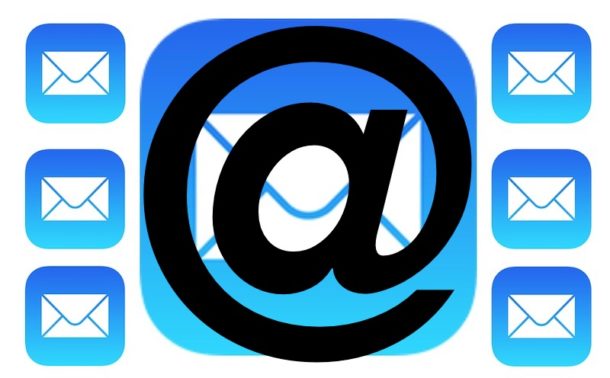
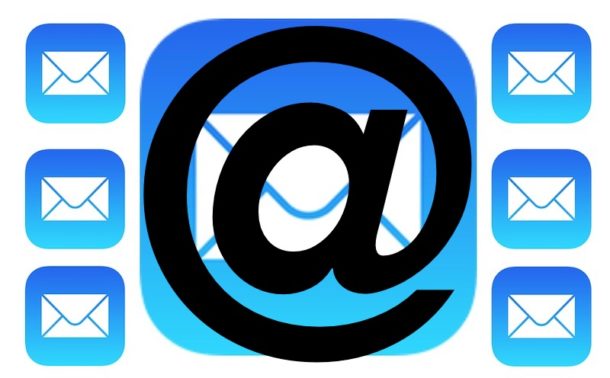
Для пользователей iPhone и iPad с несколькими учетными записями электронной почты в Почте iOS вы можете изменить адрес «От» при отправке определенного электронного письма. Это именно то, что звучит; он изменяет адрес электронной почты, с которого вы отправляете электронное письмо, но вместо универсального изменения настройки для установки нового значения по умолчанию вы можете настроить адрес отправителя с отдельного адреса электронной почты.
Довольно легко переключать отправленный адрес электронной почты «От» в определенных письмах на iOS, но это не совсем очевидно, пока вы не покажете, как это работает.
Вам понадобится как минимум две учетные записи электронной почты в приложении Почта, чтобы иметь эту возможность на экранах составления почты. Вы можете в любое время добавить новую учетную запись электронной почты в iOS с помощью сторонних сервисов, таких как gmail, hotmail, outlook, yahoo, aol или create. новый адрес электронной почты iCloud.com, если хотите.
Изменение отправленного с адреса электронной почты на iPhone, iPad
Это изменит отправленный адрес на основе адреса электронной почты, но не повсеместно изменяет настройку. Процесс одинаковый на iPhone, iPad и iPod touch:
- Откройте приложение Почта в iOS и создайте новое письмо, как обычно.
- Нажмите «От: адрес электронной почты @ адрес электронной почты».com »в окне« Новое сообщение »
- Перейдите по скользящему меню вверх или вниз, чтобы выбрать адрес электронной почты, с которого вы хотите отправить письмо, затем нажмите на этот адрес электронной почты .
- Подтвердите, что в поле «От:» отображается адрес электронной почты, с которого вы хотите отправить письмо, и действуйте в обычном порядке.
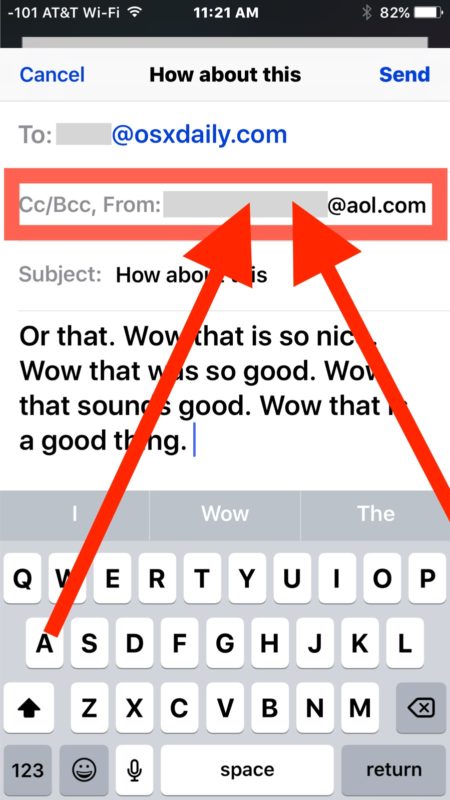
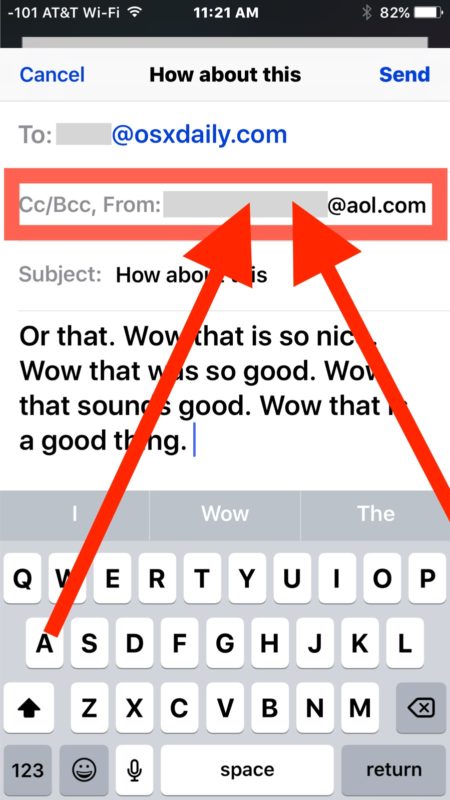
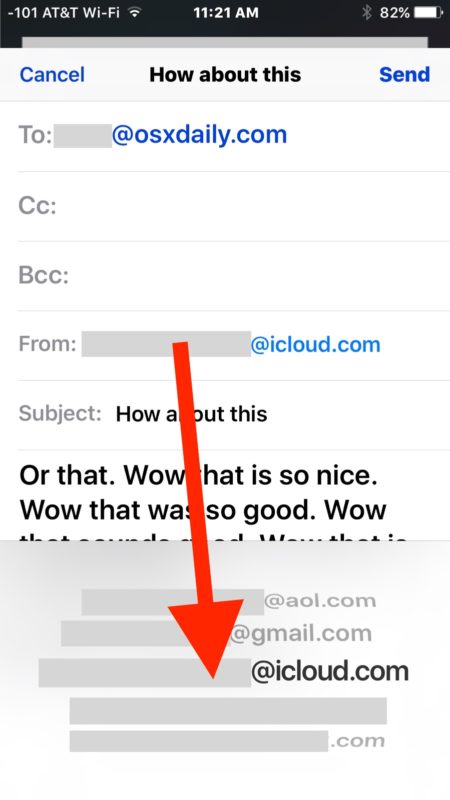
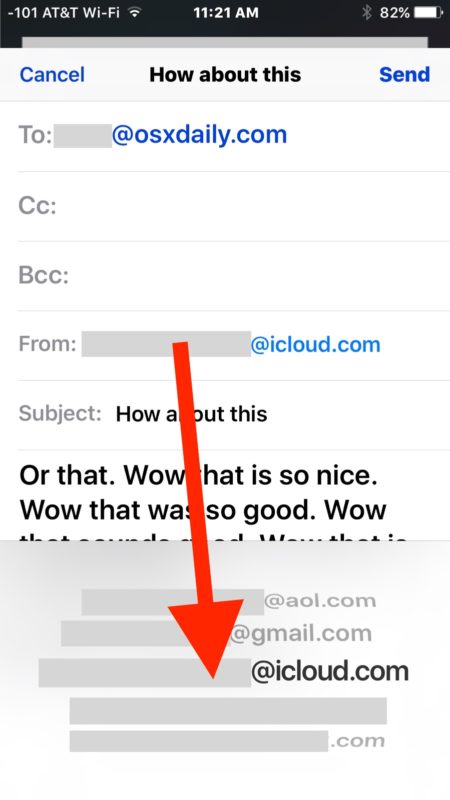
Составьте и отправьте электронное письмо как обычно, и оно будет отправлено получателю с использованием выбранного адреса электронной почты.
Вы можете отправлять любые виды электронных писем с любого адреса электронной почты, настроенного в приложении «Почта», и все, что вы здесь делаете, — это изменение учетной записи электронной почты, с которой вы отправляете сообщение.
На это стоит обратить внимание, если вы недавно добавили новую учетную запись электронной почты в iOS или, как правило, манипулировали несколькими учетными записями электронной почты на iPhone и настраивали их в приложении «Почта», поскольку вы, вероятно, не хотите случайно отправлять электронную почту с неправильный адрес (что происходит довольно легко).
Для тех, кто использует несколько учетных записей электронной почты в приложении Почта, было бы неплохо установить адрес электронной почты по умолчанию на iPhone и iPad на тот, который вы хотите использовать в качестве своего значения по умолчанию, как правило, тот, который вы чаще всего используете на этом устройстве.Например, если это персональное устройство, ваша личная электронная почта будет использоваться по умолчанию. Тогда вы всегда можете использовать приведенный выше совет, чтобы изменить адрес электронной почты «От» в любое время, если вы хотите отправить быстрое электронное письмо со своего рабочего или другого личного счета.






























